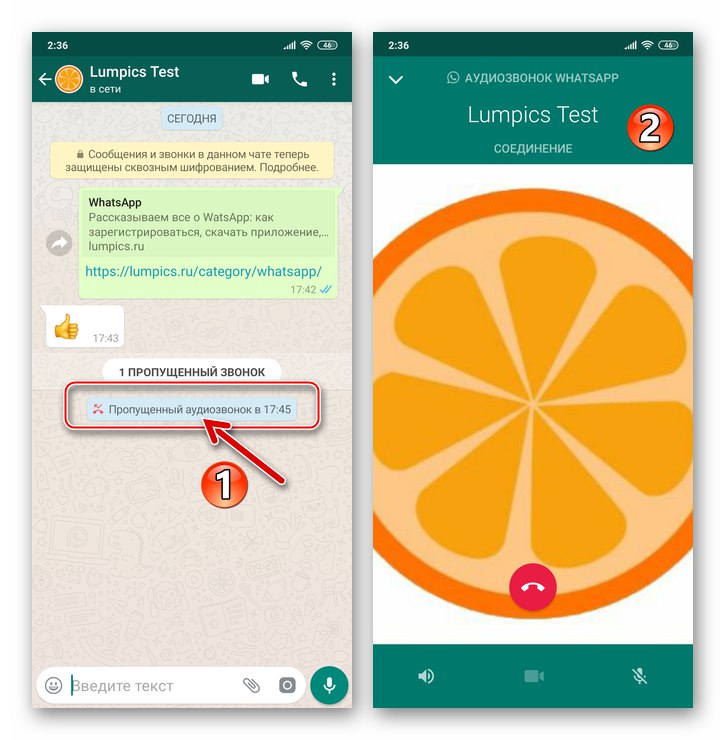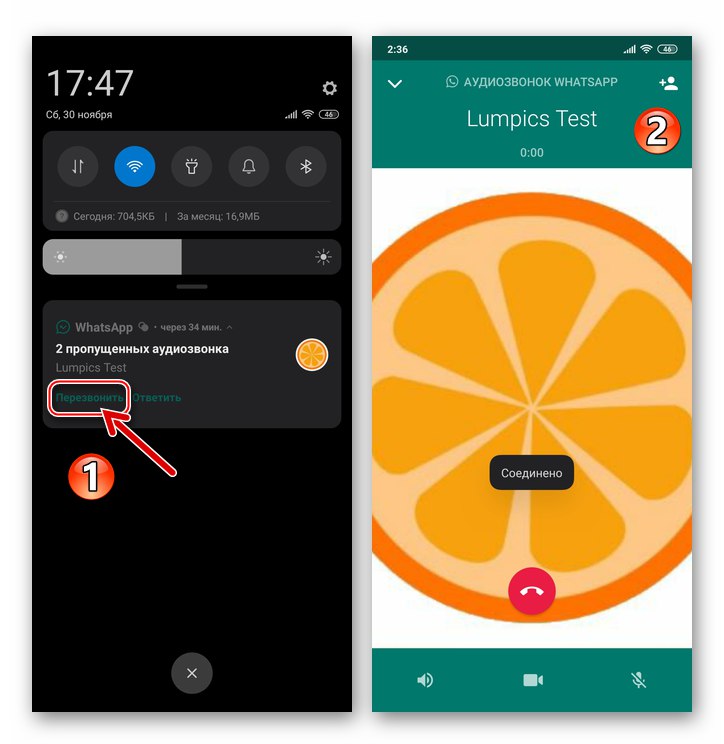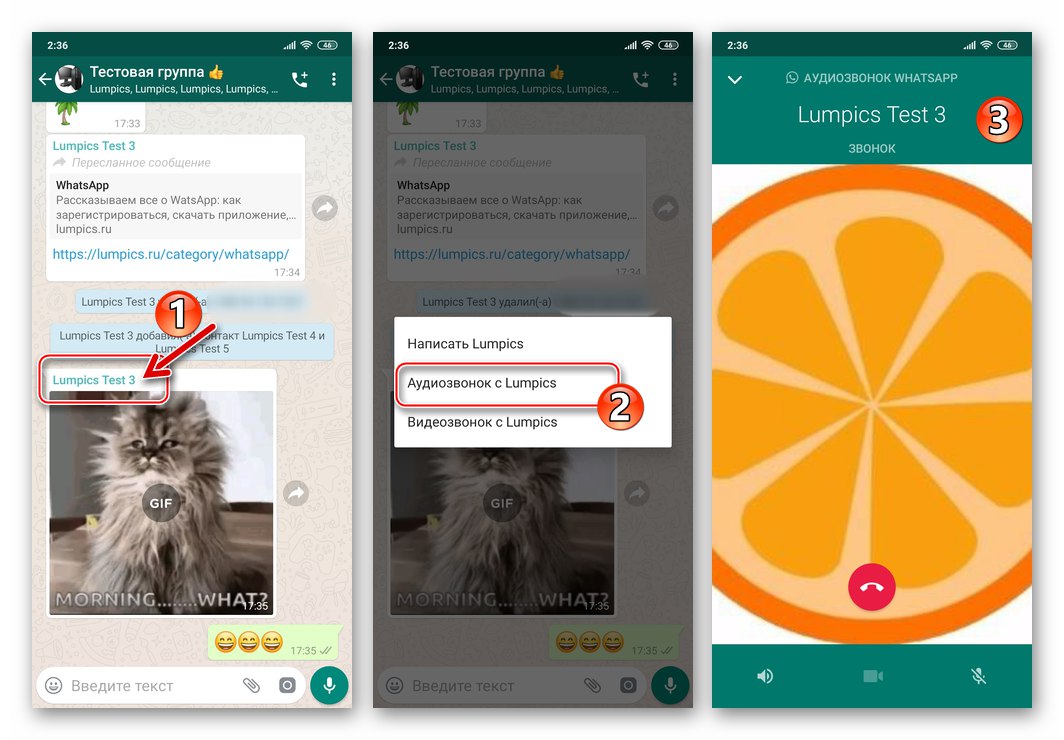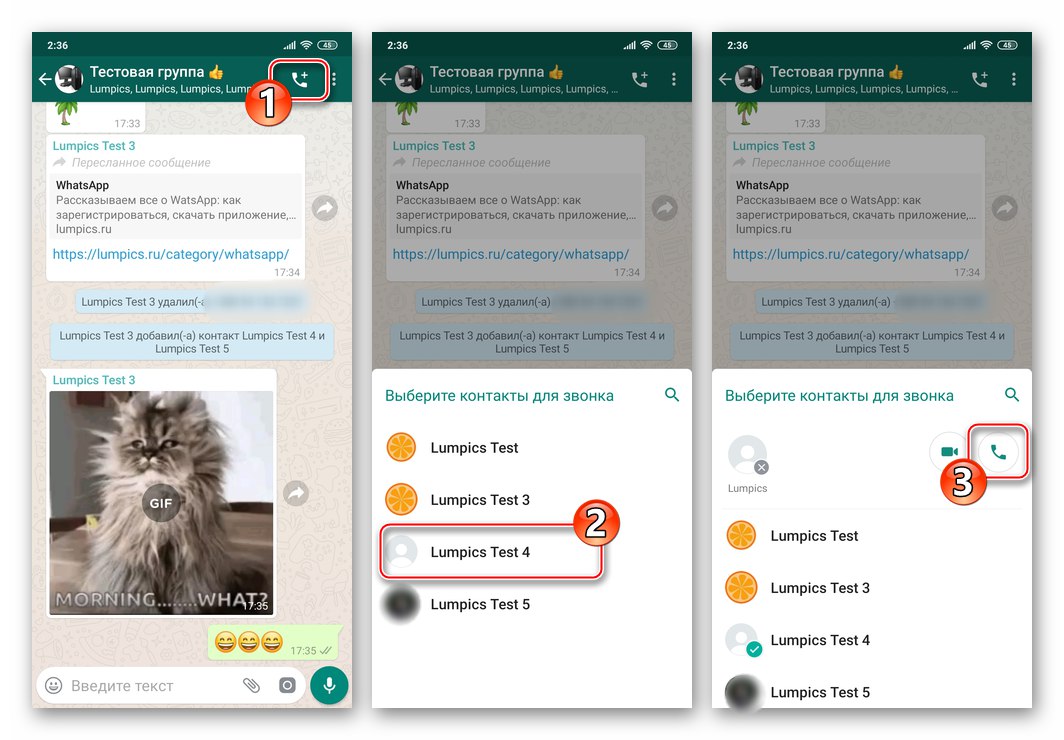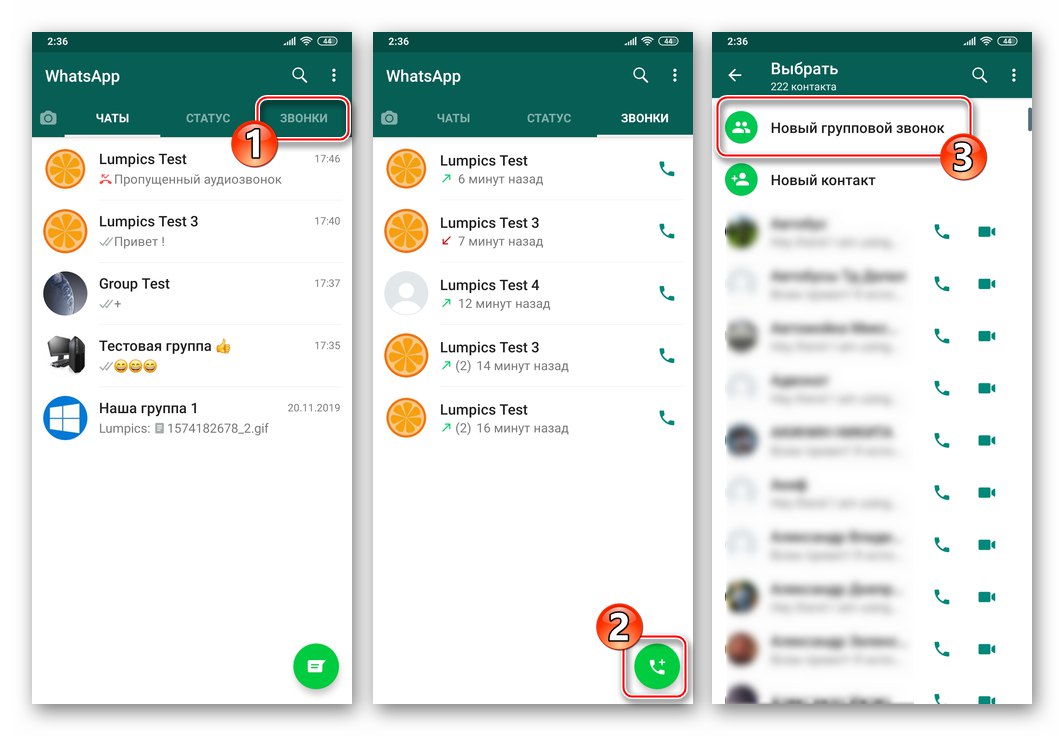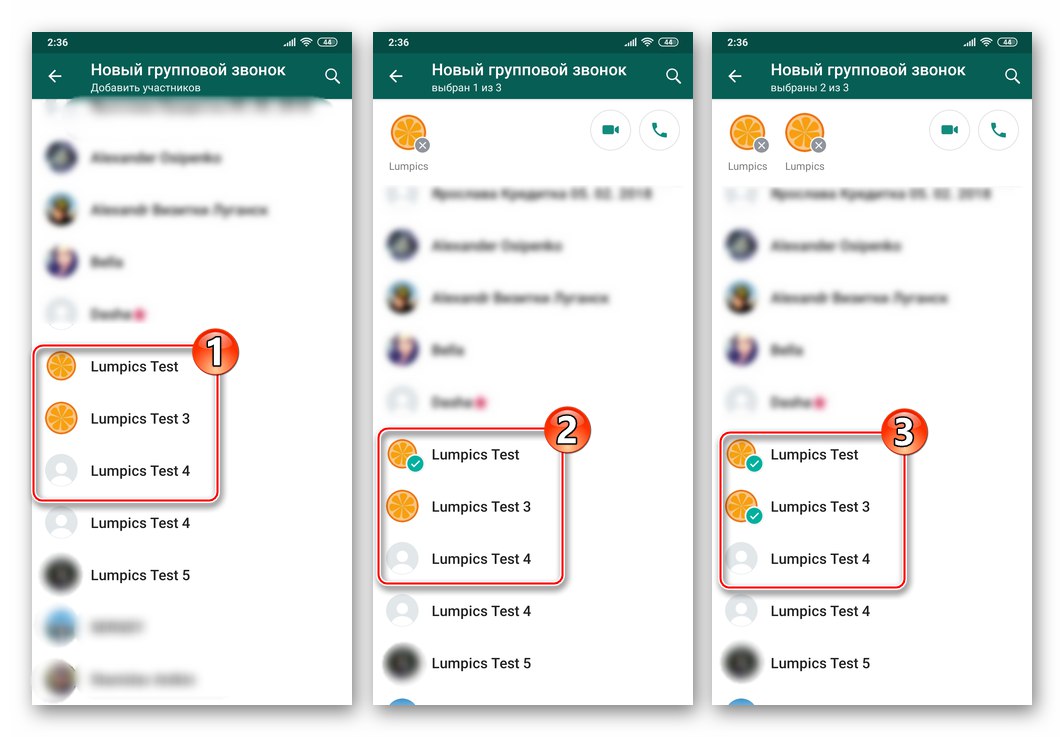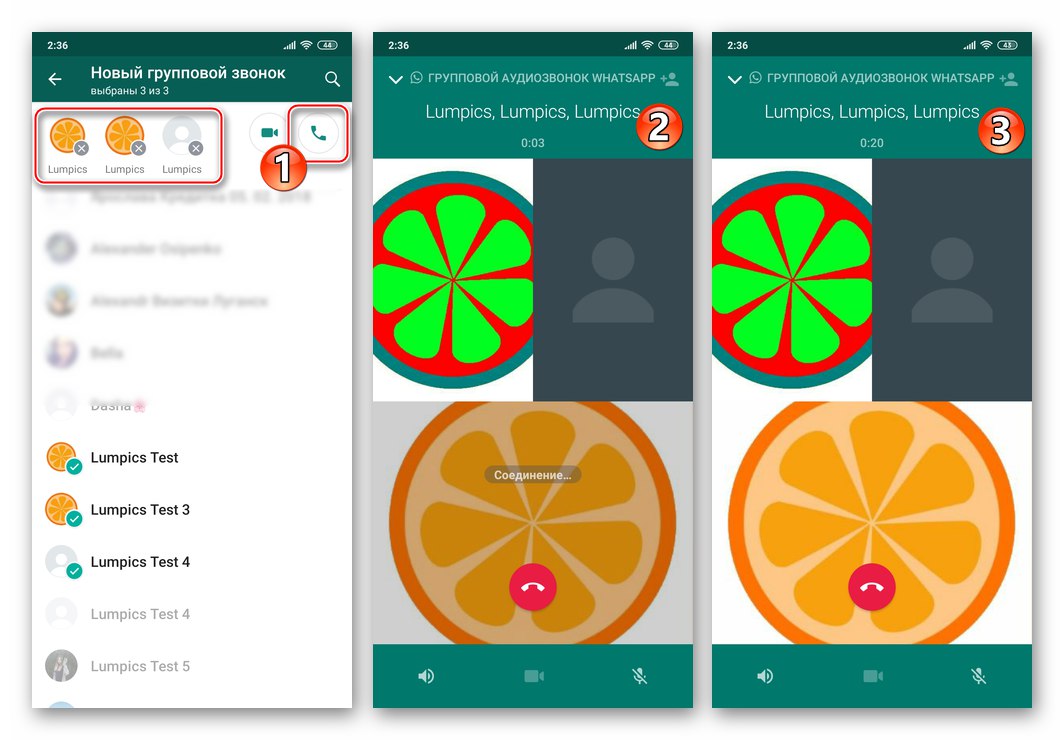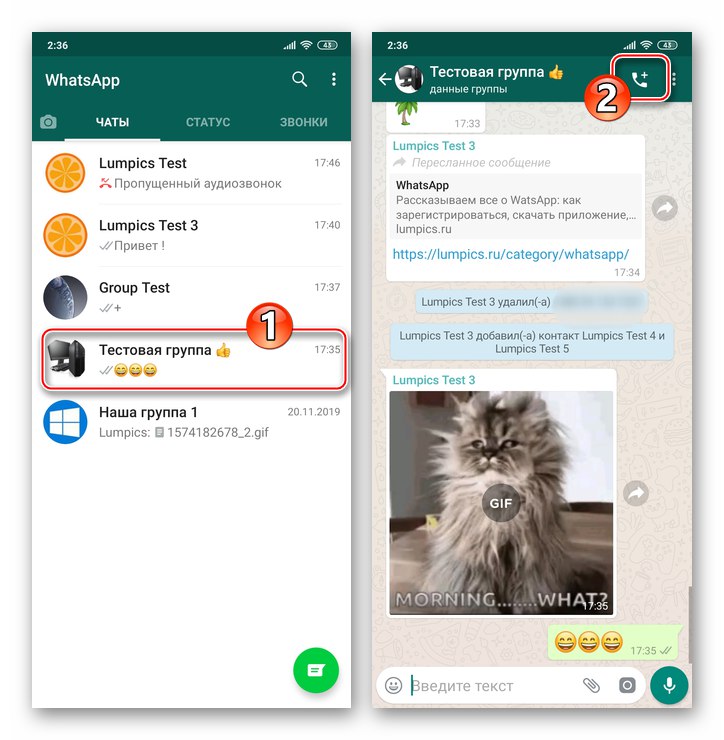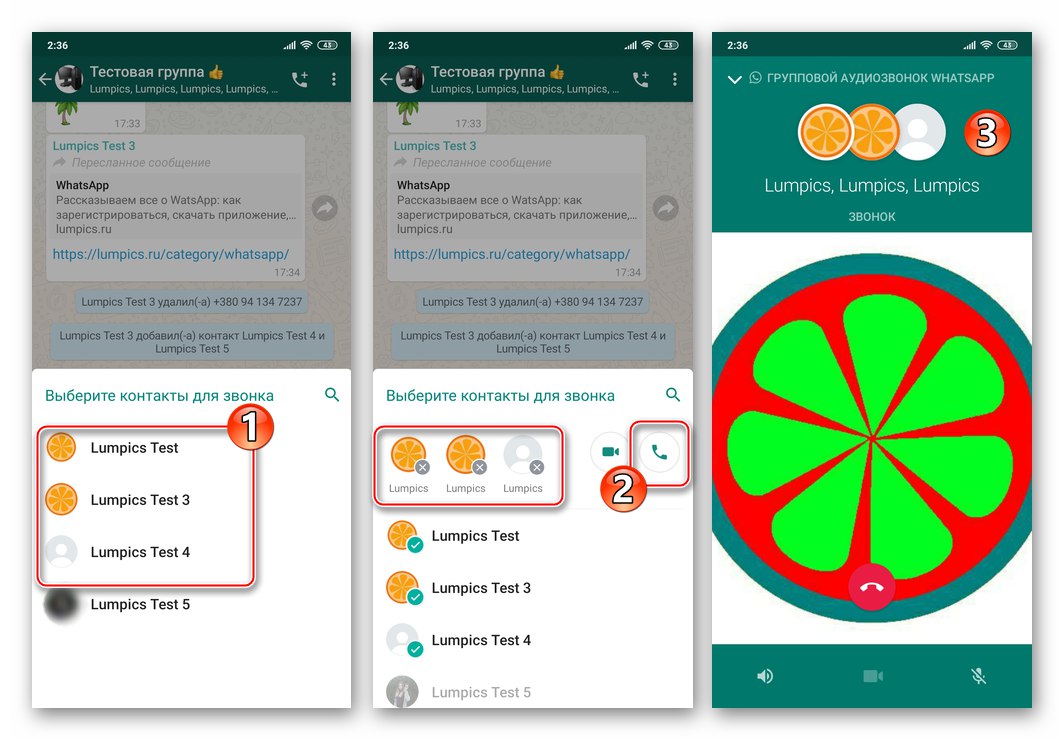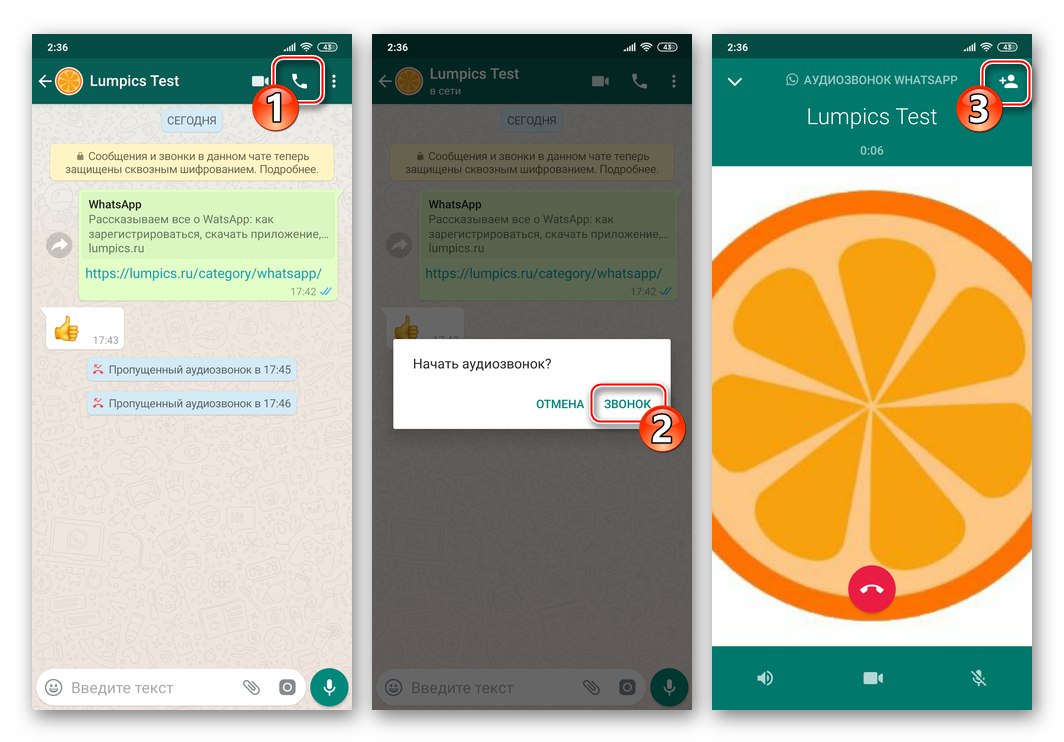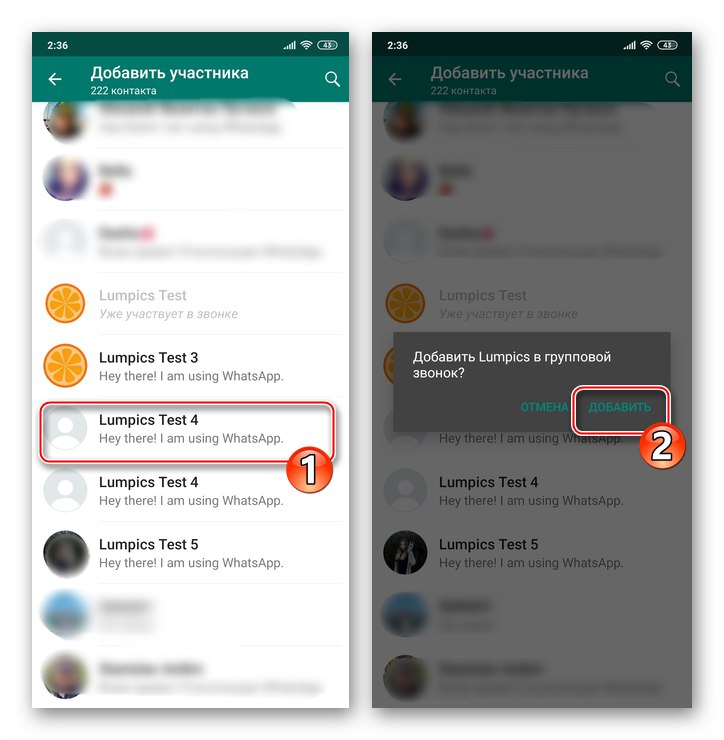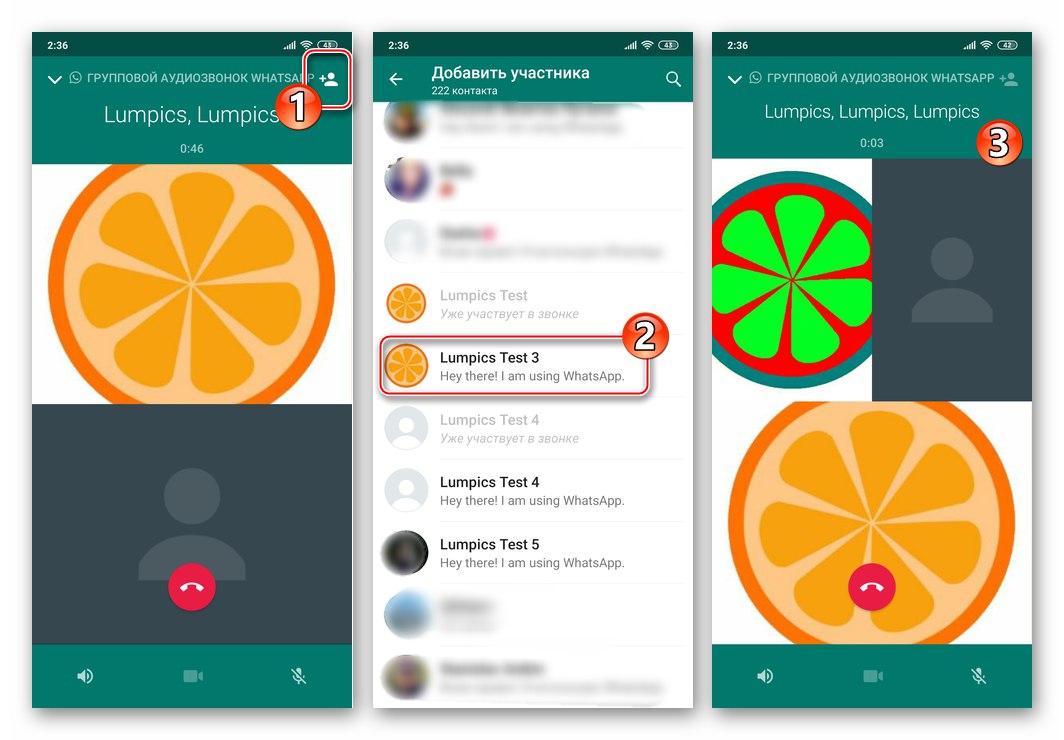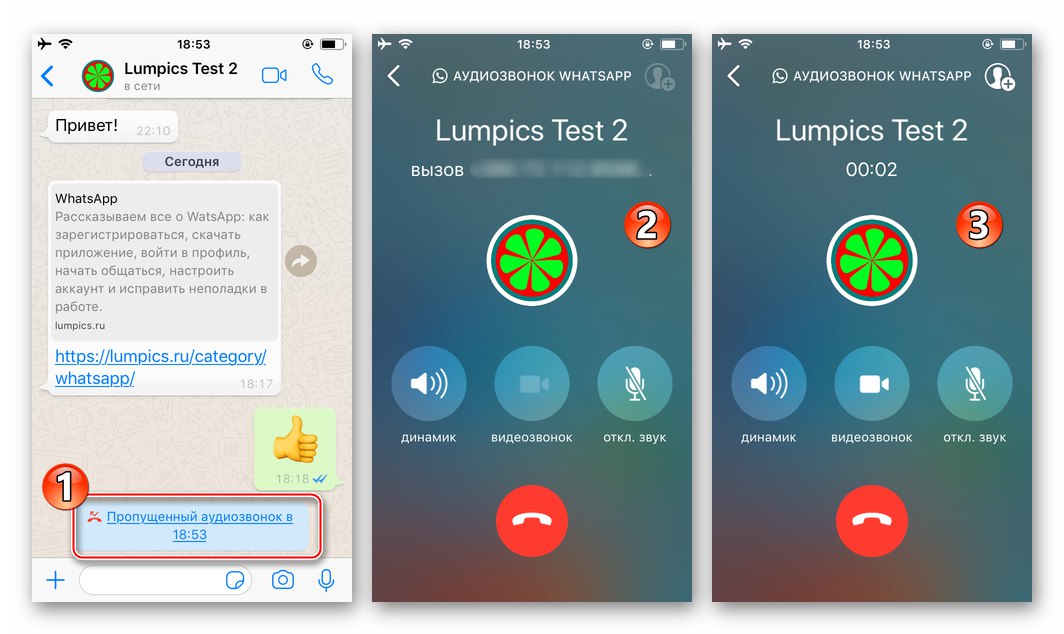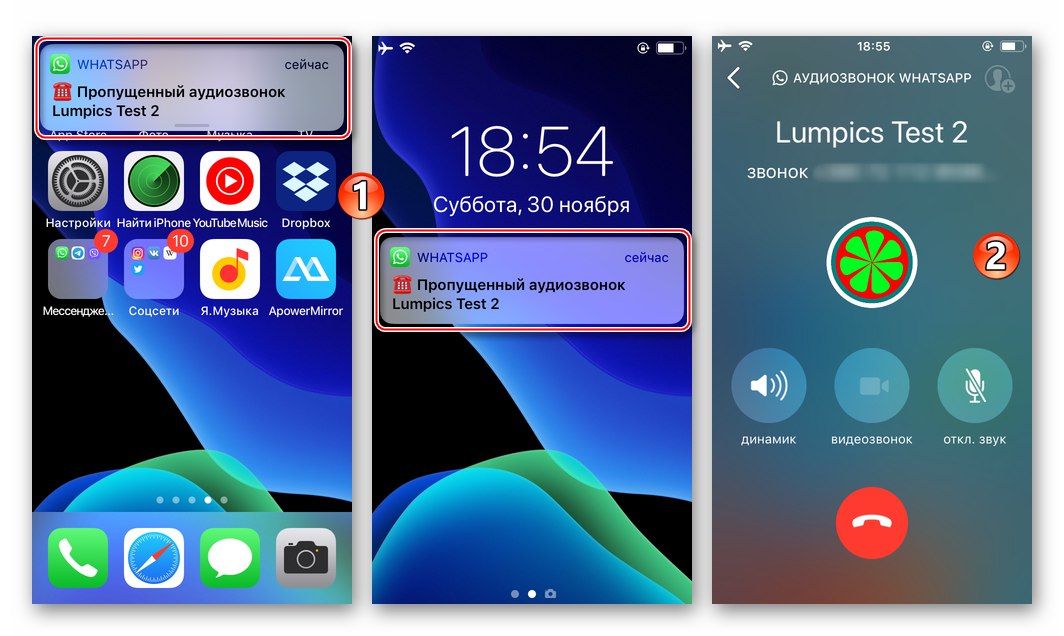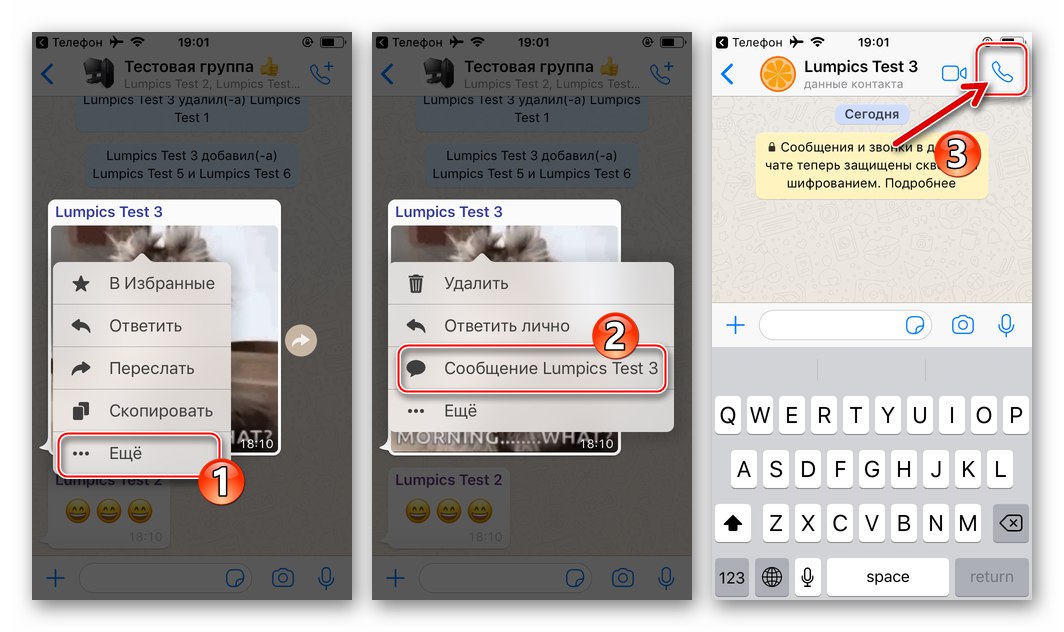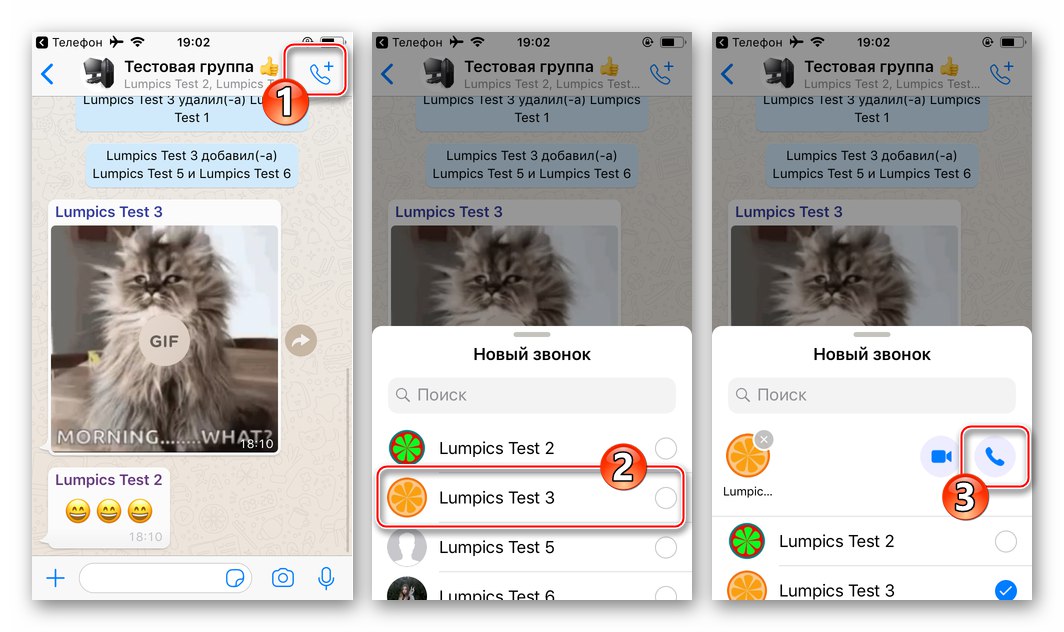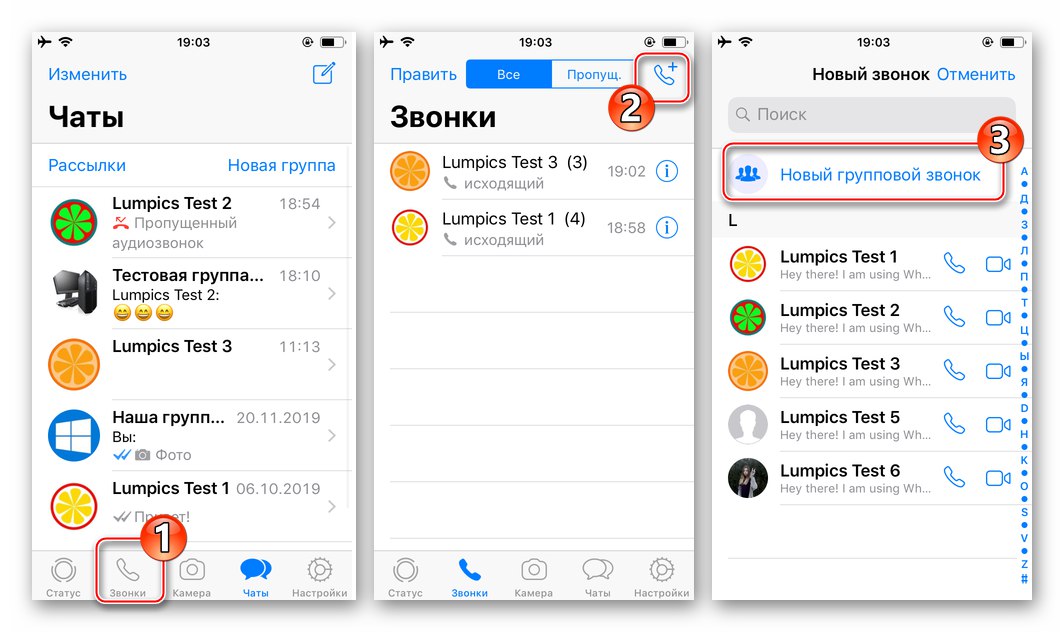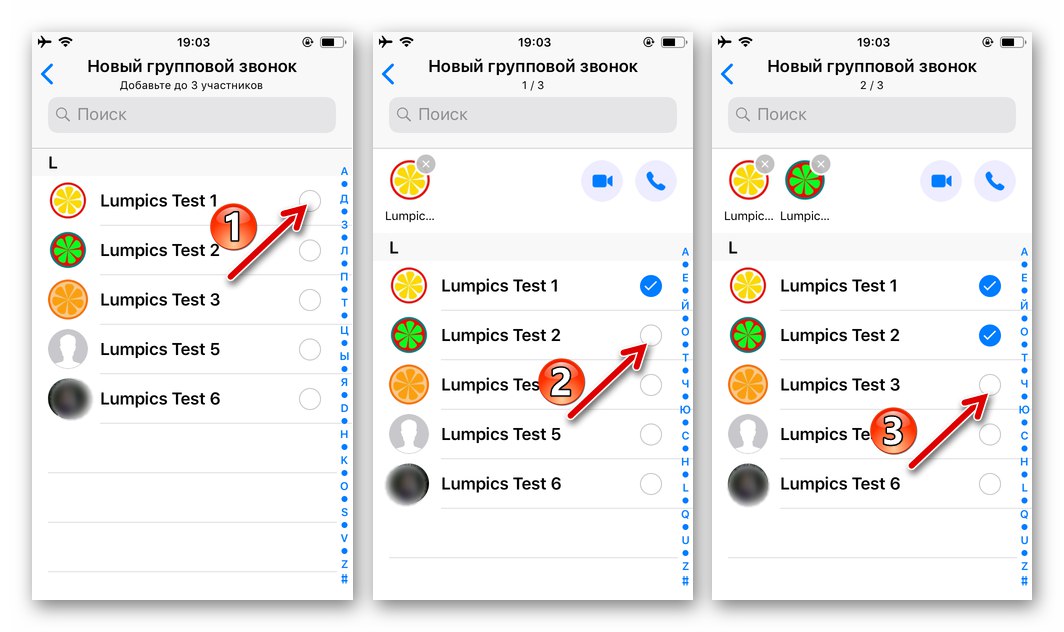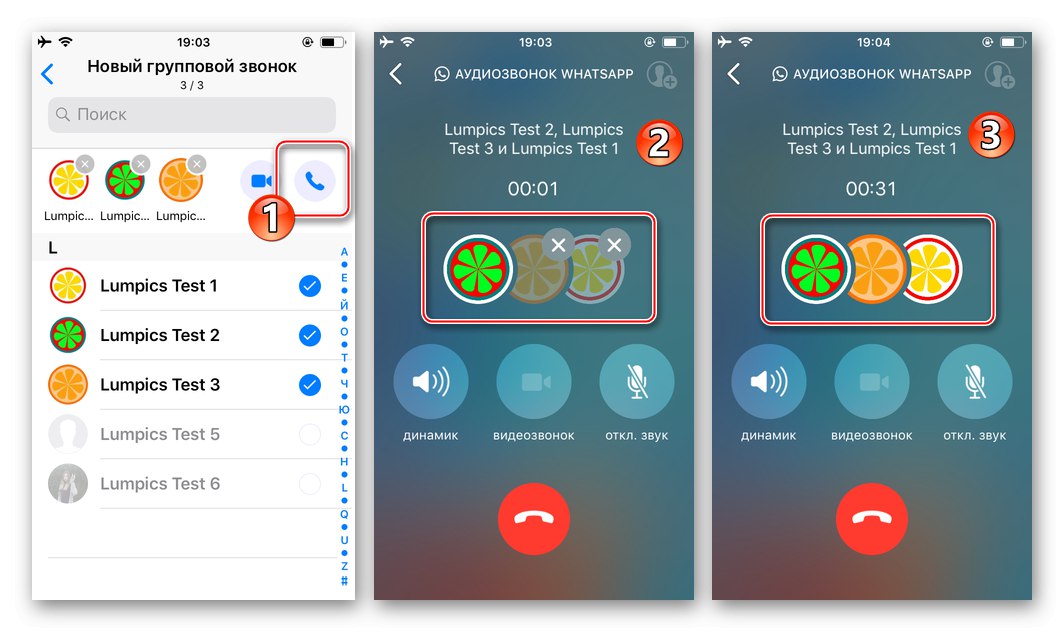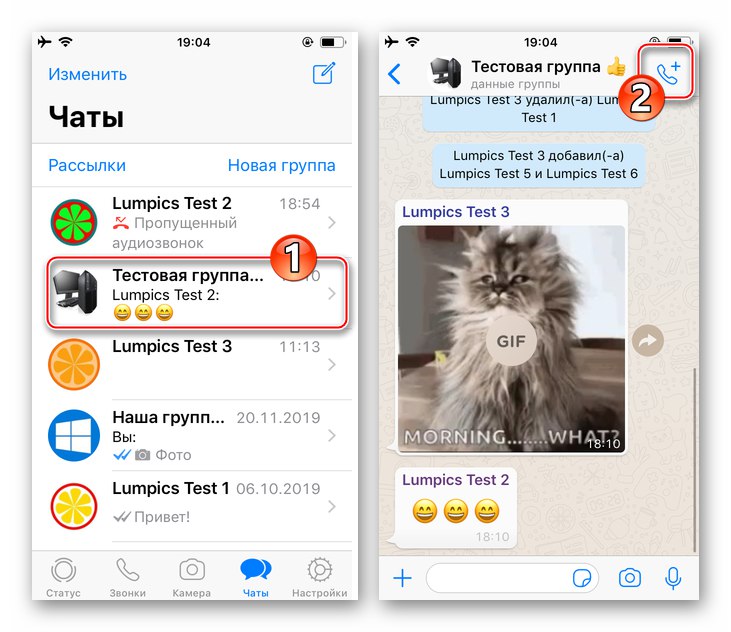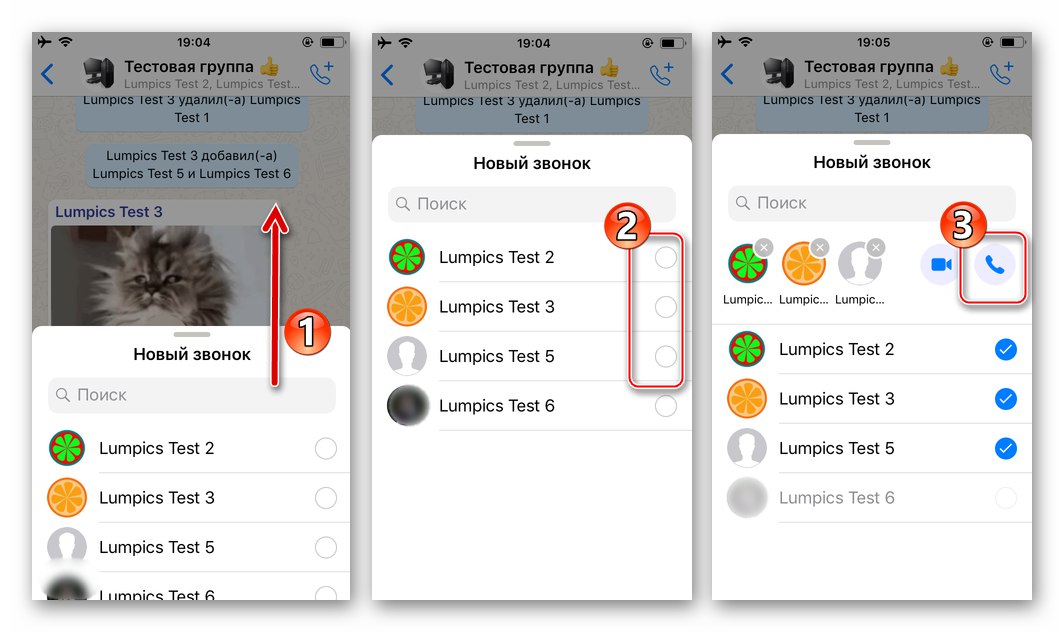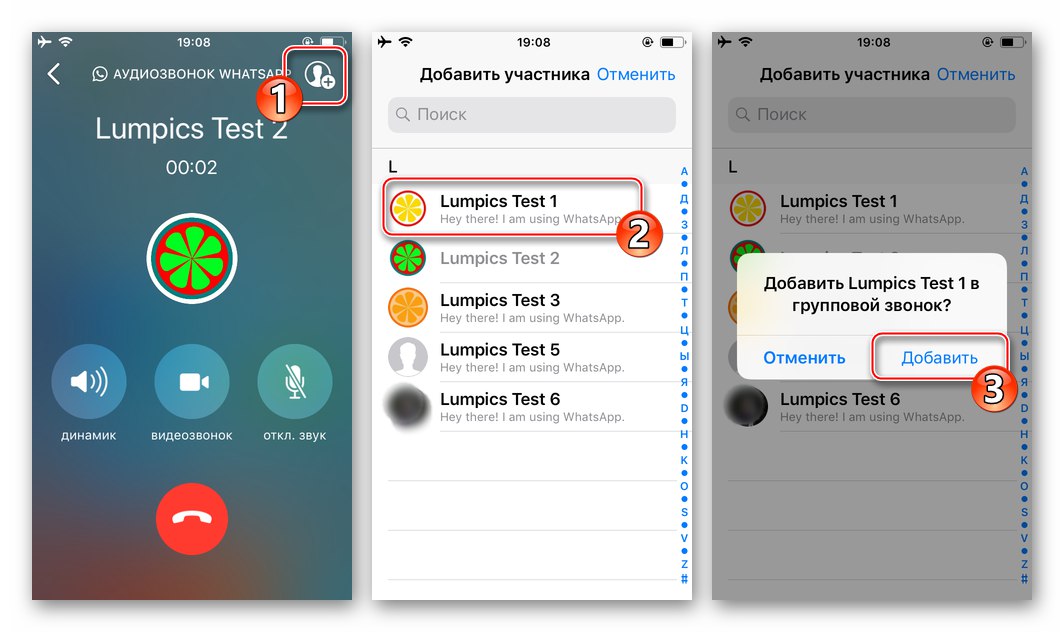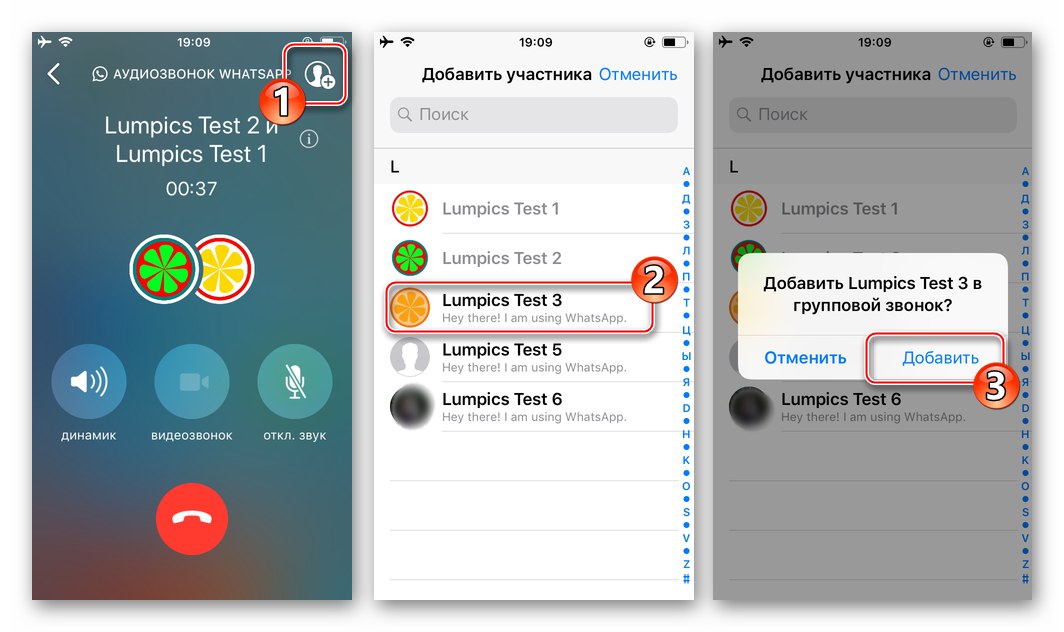Dnes je služba VoIP telefonování poskytována všemi moderními instant messengery a WhatsApp samozřejmě není výjimkou. Služba umožňuje bez problémů a zdarma uskutečňovat hlasové hovory v rámci svého vlastního rámce a po prostudování pokynů uvedených v následujícím článku bude každý uživatel moci volat své kontakty prostřednictvím aplikace ze smartphonu se systémem Android a iPhone.
Volání na WhatsApp
Než přejdete k popisu akcí, které zahrnují získání přístupu k funkci „Audio call in WhatsApp“, pár slov o jeho vlastnostech:
- Hlasová komunikace přes Vatsap je možná výlučně mezi osobami registrovanými v messengeru a pouze pomocí mobilních verzí (pro Android a iOS) klientských aplikací služby.
Přečtěte si také: Jak nainstalovat WhatsApp na smartphone se systémem Android a iPhone
- K zajištění přenosu a příjmu proudu zvukových dat generovaných během hovoru se používá internetový kanál, který musí splňovat určitá kritéria - v ideálním případě musí být vysokorychlostní a stabilní. Uživatelé sítí 3G / 4G a Wi-Fi nemusí na tento aspekt ve většině případů myslet, ale uživatelé připojení k GPRS / EDGE Internet by měli pochopit, že během hovoru se mohou setkat se špatnou kvalitou komunikace a dokonce s nemožností uskutečnit / přijmout hovor.
Přečtěte si také:
Nastavení internetu na telefonu Android
Povolení internetu na iPhone - Osoby, které získají přístup k internetu na základě omezených tarifních plánů, musí vzít v úvahu objem provozu spotřebovaného kurýrem. Za jednu minutu konverzace přes WhatsApp se „utratí“ přibližně 1 MB dat.
- Před uskutečněním hovoru musíte přidat volaného účastníka do adresáře posla nebo „Kontakty“ mobilní zařízení.
Více informací: Přidávání a odebírání kontaktů v WhatsApp pro Android, iOS a Windows
Jak volat přes WhatsApp pomocí smartphonu
Dnes drtivá většina registrovaných uživatelů WhatsApp používá pro přístup k jeho funkcím aplikace messenger vyvinuté pro použití v Androidu a iOS. Vzhledem k tomu, že majitelé chytrých telefonů a telefonů Android sledují na svých zařízeních odlišná rozhraní klientů služeb, měli by být z hlediska řešeného problému posuzováni samostatně.
Android
V WhatsApp pro Android přejít na zahájení hlasového hovoru s jedním nebo více vašimi kontakty není možná jediný způsob. Aktivní uživatelé messengeru nejčastěji používají všechny níže uvedené metody a podle situace si vyberou jednu nebo druhou.
Metoda 1: Chat
Jedním z nejjednodušších způsobů přechodu na hlasovou komunikaci prostřednictvím služby Messenger je volání příslušné funkce přímo z obrazovky chatu s požadovaným kontaktem během výměny textových a multimediálních zpráv.
- Spusťte messenger nebo přejděte na kartu „CHATY“ aplikace, pokud je již spuštěna.
- Otevřete stávající dialog nebo vytvořte nový chat s kontaktem, se kterým chcete uskutečnit zvukový hovor.
- V horní části obrazovky, napravo od jména partnera, je tlačítko ve formě telefonního přijímače - klikněte na něj. Dále potvrďte své záměry klepnutím na "VOLÁNÍ" v oblasti požadavku přijatého od WhatsApp.
- Počkejte, až volající odpoví, a poté zahájte konverzaci. Chcete-li hovor ukončit, klepněte sluchátkem na červené tlačítko nebo počkejte, než to váš účastník provede.
- Dodatečně. Chat WatsUp poskytuje příležitost rychle „zavolat zpět“ kontaktu, pokud jste z nějakého důvodu nemohli nebo neměli čas na jeho volání. Klepněte na systémovou zprávu „Zmeškaný zvukový hovor“ v korespondenci - toto okamžitě a bez dalších požadavků zahájí hovor.
![WhatsApp pro Android zahájí hovor s předplatitelem stisknutím zprávy Zmeškaný zvukový hovor v konverzaci]()
Mimochodem, můžete rychle zavolat uživateli WhatsApp, který se vám pokusil zavolat, klepnutím "Zavolat zpět" v oblasti oznámení Android OS signalizující neúspěšný pokus kontaktovat vás.
![WhatsApp pro Android zavolá zpět předplatiteli přes messenger z oznámení zmeškaného hovoru]()
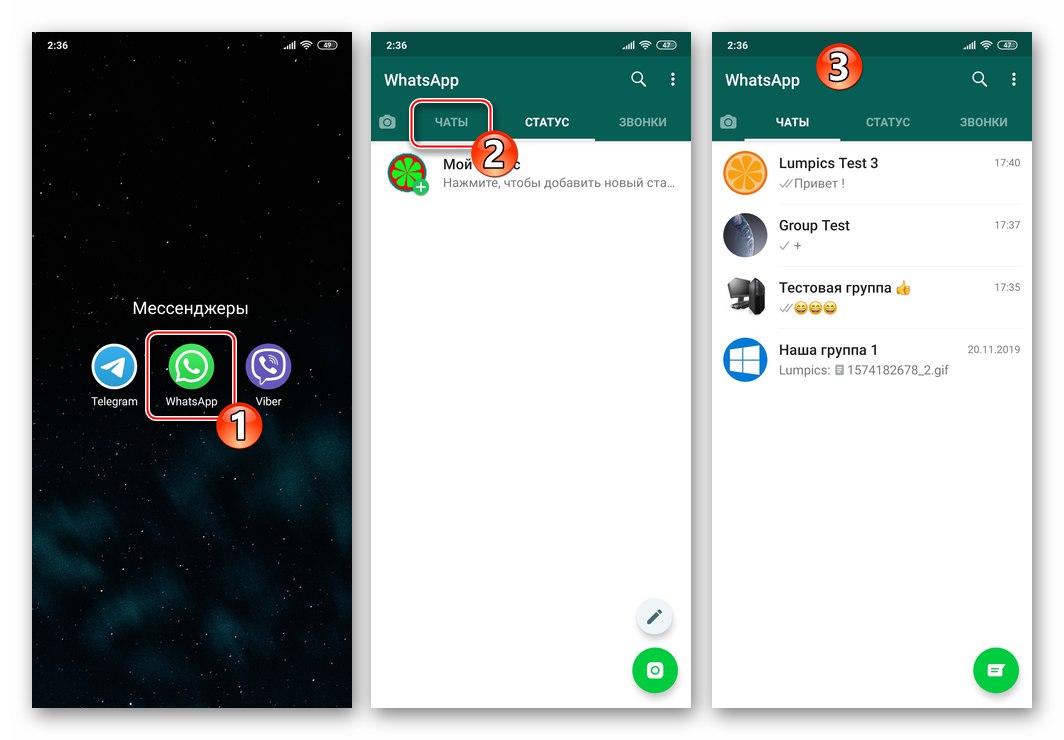
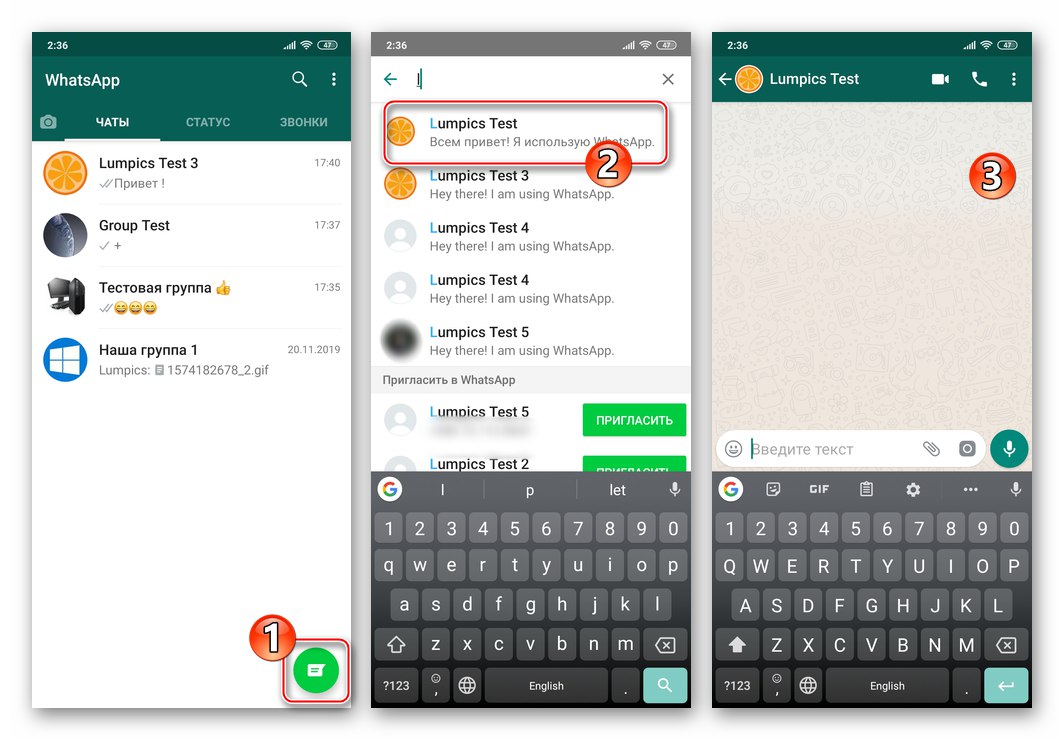
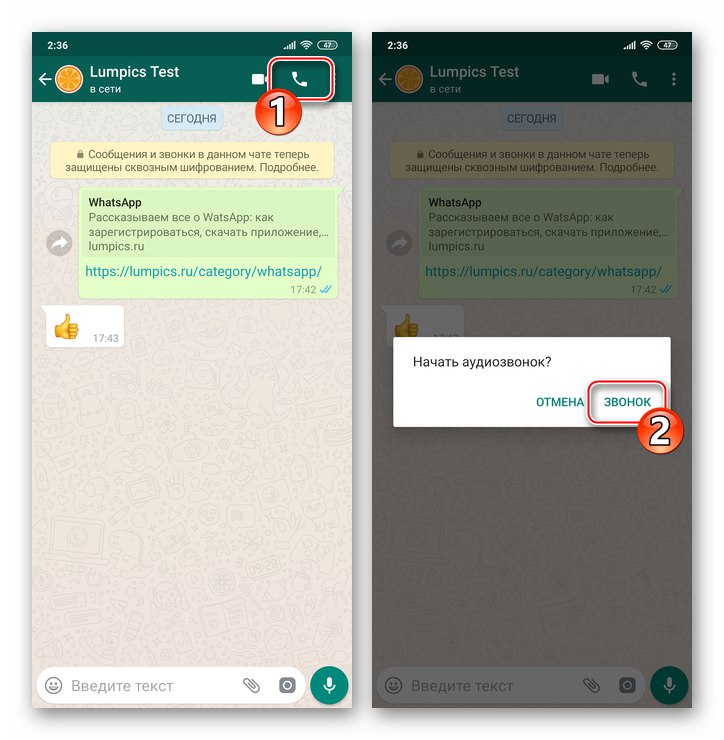
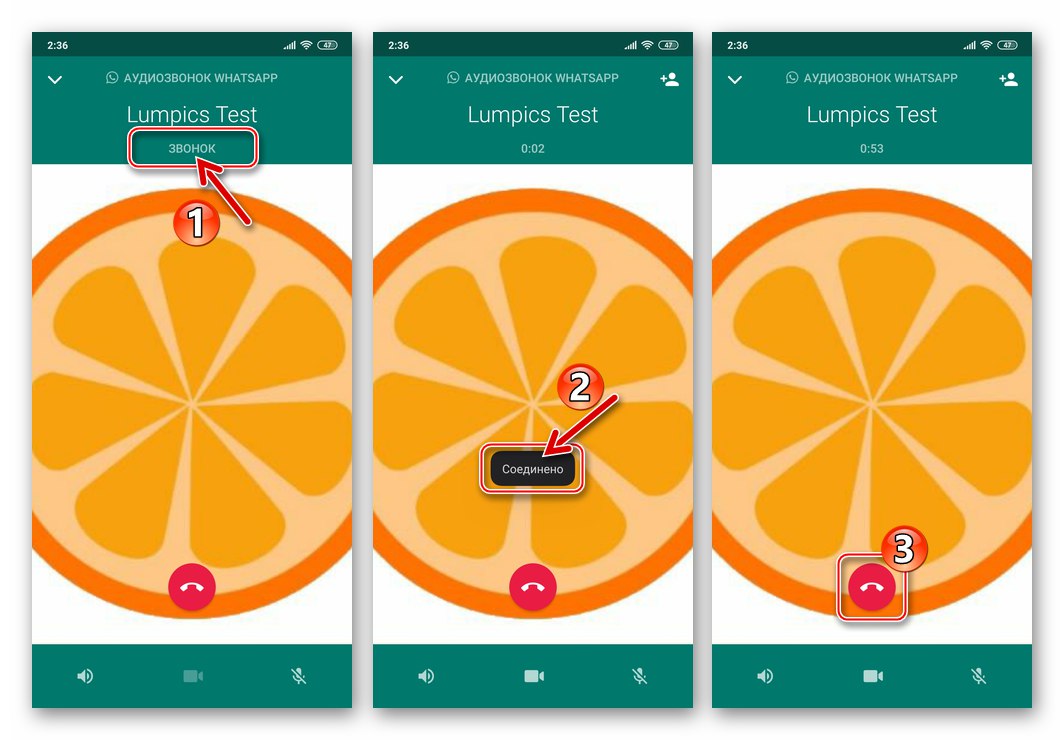
Metoda 2: Karta „VOLÁNÍ“
Je možné, že budete komunikovat s tím či onoho člena WhatsApp výhradně prostřednictvím hlasové komunikace, aniž byste udržovali korespondenci. V takovém případě použijte k zahájení volání speciální část aplikace messenger.
- Otevřete WhatsApp a klepněte na název karty „VOLÁNÍ“ - v pravém horním rohu hlavní obrazovky aplikace. Poté klepněte na kulaté zelené tlačítko s obrázkem telefonního přijímače ve spodní části obrazovky vpravo - přesměruje vás do adresáře.
- Procházení seznamem nebo pomocí tlačítka "Vyhledávání", vyhledejte jméno kontaktu, kterému voláte, a poté klepněte na ikonu napravo od něj „Sluchátko“.
- Počkejte, až druhá osoba zareaguje, poté konverzaci povede a ukončí.
- V budoucnu se na příslušné kartě budou shromažďovat údaje o dokončených a zmeškaných hovorech, které vytvoří protokol hovorů. Poté bude možné uskutečňovat hlasové hovory klepnutím na tlačítko „Sluchátko“, aniž byste museli specifikovat účastníka v adresáři.
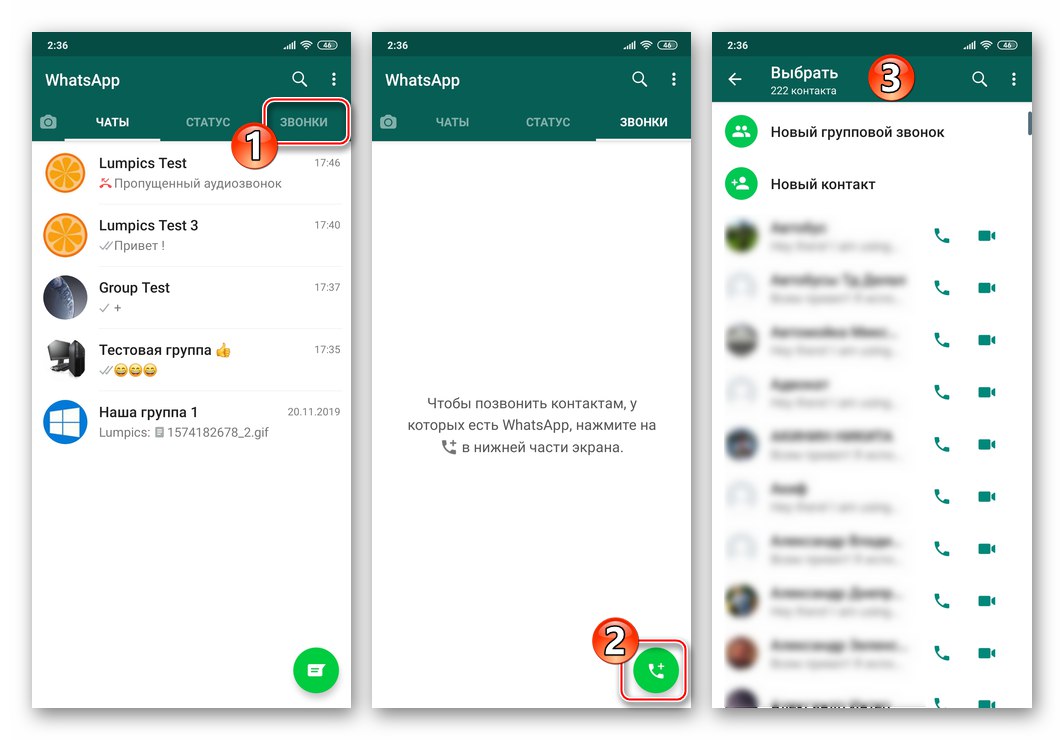
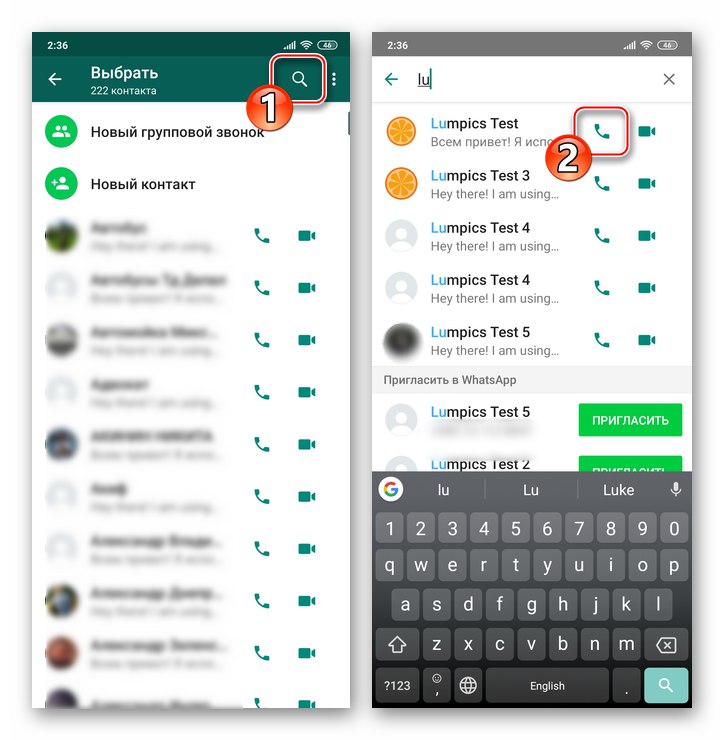
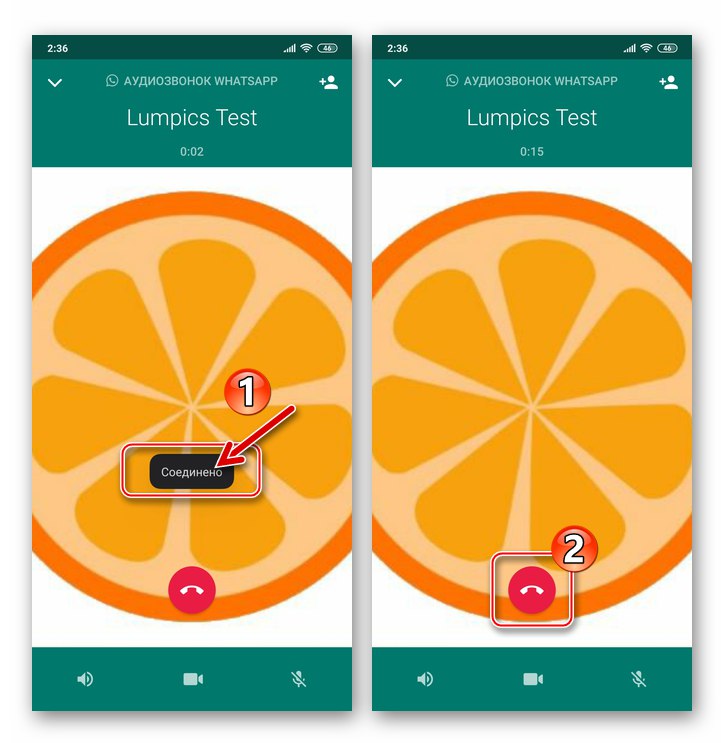
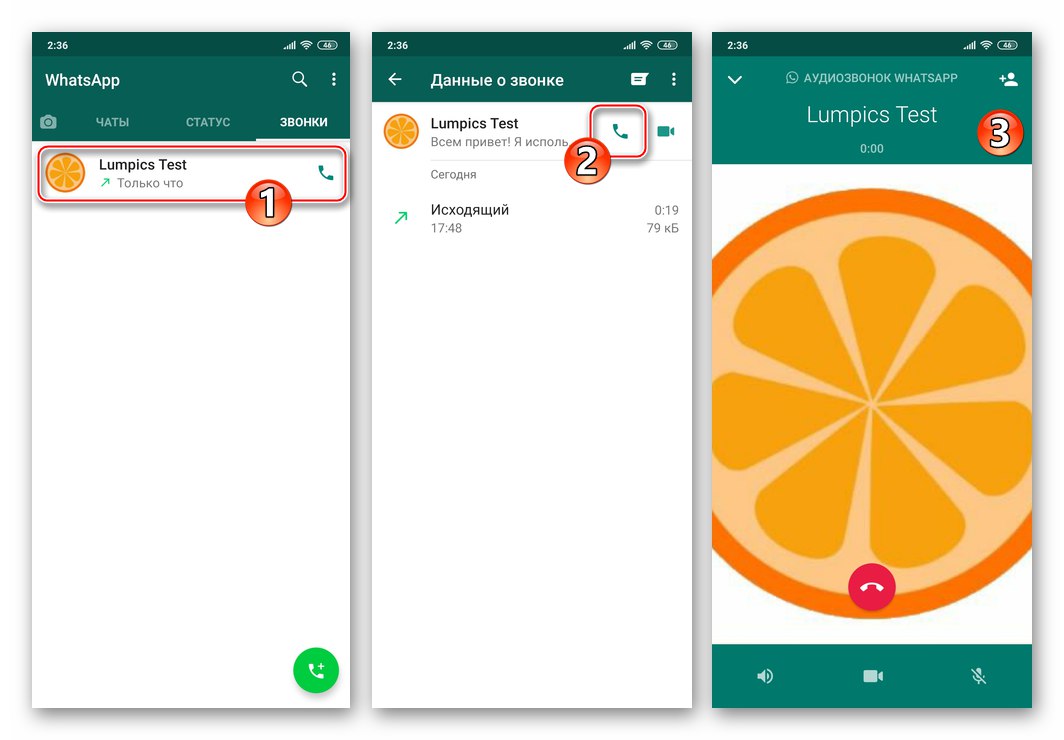
Metoda 3: Skupiny
Většina uživatelů WhatsApp komunikuje nejen osobně s ostatními lidmi registrovanými v messengeru, ale také se účastní skupinových chatů. Bez opuštění skupiny je velmi snadné zavolat každému uživateli, který se k ní připojil.
Přečtěte si také: Vytvořte a odstraňte skupinu WhatsApp pro Android
- Spusťte aplikaci Messenger a přejděte do skupinového chatu.
- Chcete-li dále vyřešit problém, o kterém uvažujeme, máte dva způsoby:
- Klepněte na jméno nebo číslo člena skupiny v oblasti zprávy, kterou poslal do chatu. V zobrazené nabídce klepněte na „Audio call from“ a očekávat odpověď.
- Klikněte na sluchátko plus umístěné napravo od názvu skupinového chatu v horní části obrazovky. Dále „Vyberte kontakt, kterému chcete zavolat“kliknutím na jeho jméno v oblasti zobrazené v dolní části obrazovky a poté klepněte na "Volání".
![WhatsApp pro Android audio volání uživateli, který napsal zprávu ve skupinovém chatu]()
![WhatsApp pro Android hlasově zavolá kterémukoli členovi skupinového chatu v aplikaci Messenger]()
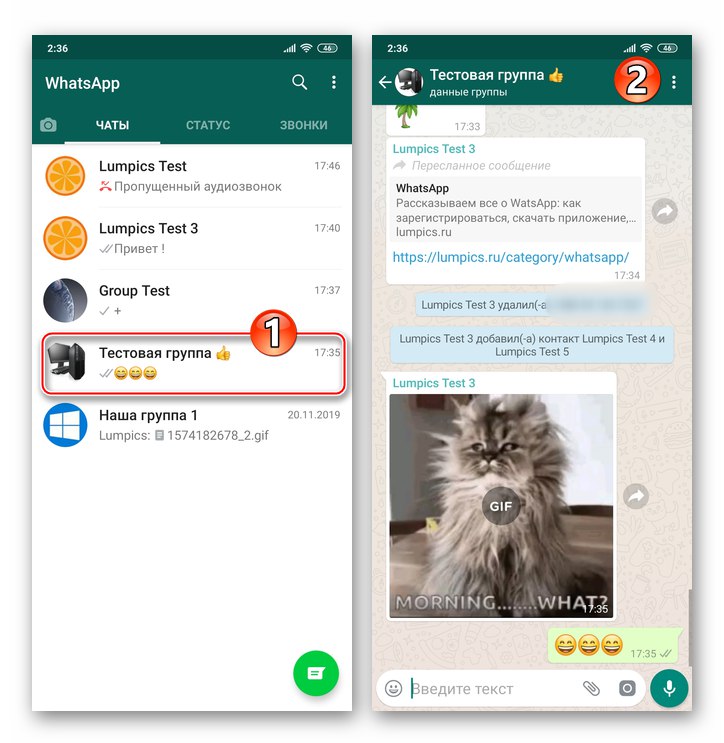
Metoda 4: Kontakty Android
Obecně lze říci, že pro uskutečnění zvukového volání přes WhatsApp nemusí být samotný Messenger spuštěn záměrně. V aplikaci dodávané s OS Android „Kontakty“ existuje možnost, která vám umožní velmi rychle vyřešit náš problém.
- Otevřít „Kontakty“ Android jakýmkoli preferovaným způsobem (klepněte na ikonu nástroje nebo přejděte do adresáře z aplikace "Telefon").
- Najděte uživatele, kterému chcete zavolat, prostřednictvím posla a klepnutím na jeho jméno otevřete kontaktní kartu.
- Najděte možnost označenou ikonou WhatsApp mezi ostatními prvky rozhraní a klepněte na ni (umístění a vzhled cílové funkce se liší v závislosti na modelu telefonu a prostředí Android, které ji ovládá). Prosím vyberte „Audio call subscriber_number“.
- Provedení výše uvedených manipulací spustí posla a zahájí hlasové volání kontaktu prostřednictvím služby WhatsApp.
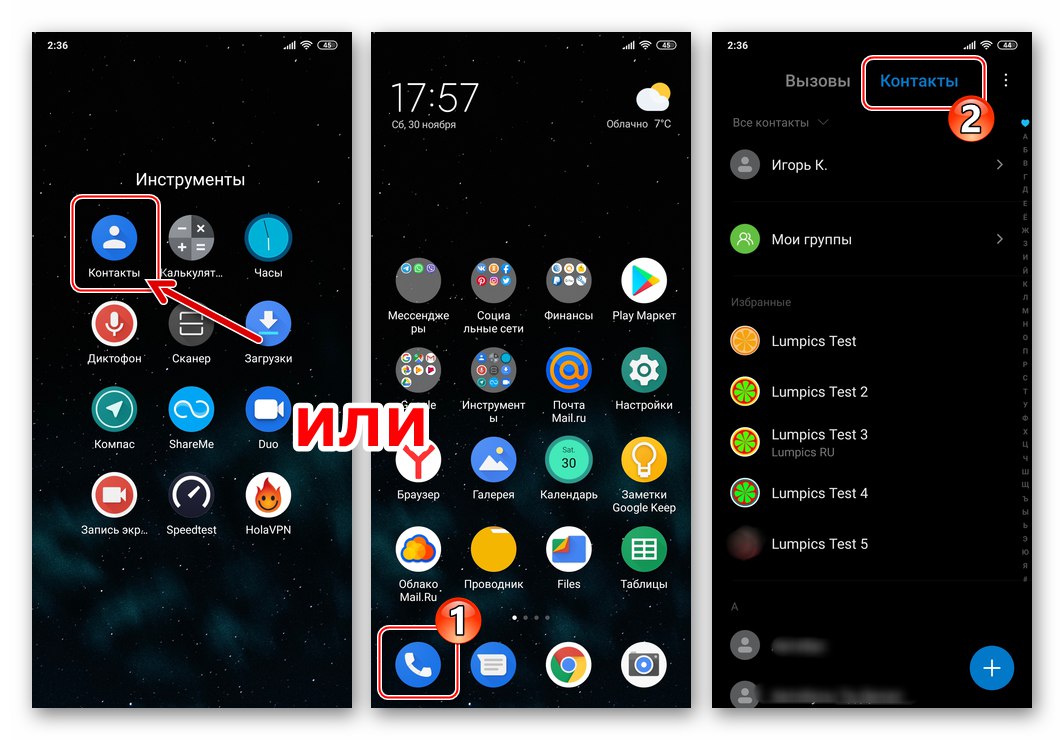
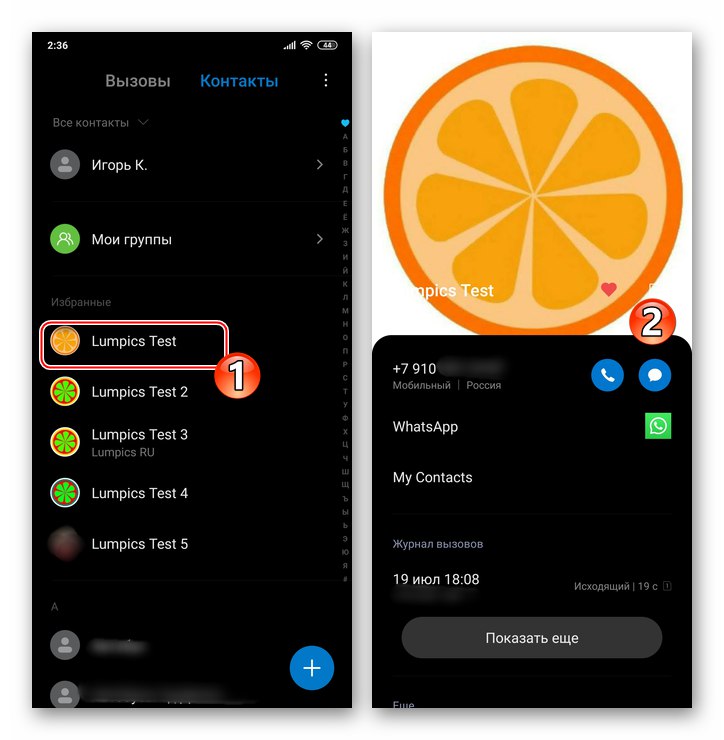
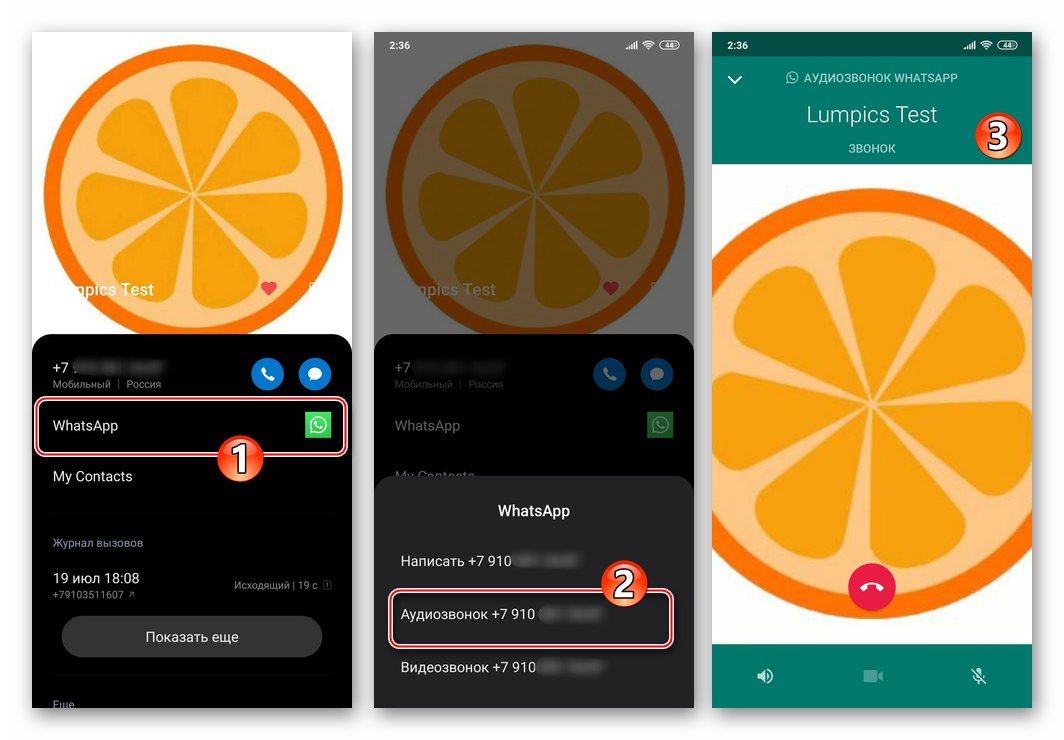
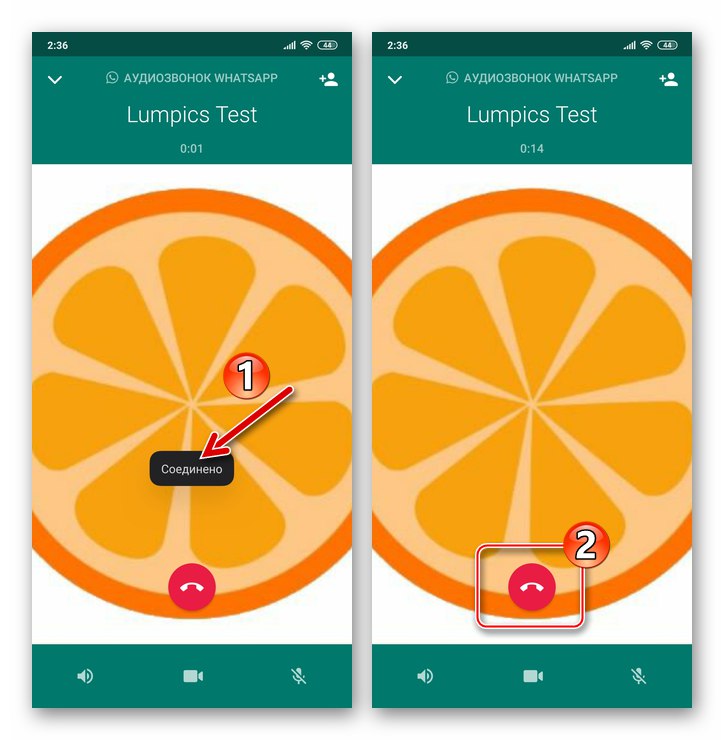
Metoda 5: Konferenční hovor
Všechny dříve diskutované způsoby uskutečňování hovorů prostřednictvím WhatsApp zahrnují volání jednoho uživatele. Messenger vám zároveň umožňuje uskutečňovat skupinové zvukové hovory, které v jedné konverzaci kombinují až čtyři osoby registrované ve službě. Konferenční hovor je možné uspořádat pomocí jednoho z následujících přístupů.
- Na kartě „VOLÁNÍ“:
- Otevřete messenger, přejděte do sekce s protokolem hovorů, klepněte na „Nový hovor“ ve spodní části obrazovky vpravo. Další klepnutí „Nový skupinový hovor“.
- Vyberte kontakty, jejichž účast se očekává v budoucích jednáních prostřednictvím posla, krátkým klepnutím na jejich jména.
- Po dokončení umístění značek vedle kontaktů kombinovaných do skupinového hovoru klepněte na ikonu mikrotelefonu vlevo od seznamu vytvořeného z jejich avatarů a poté počkejte, až předplatitelé odpoví.
![Karta WhatsApp pro volání Android - nový skupinový hovor]()
![WhatsApp pro Android vybere účastníky skupinového zvukového hovoru]()
![Karta WhatsApp pro volání Android - organizování skupinového zvukového hovoru prostřednictvím služby Messenger]()
- Ve skupině:
- Otevřete skupinový chat a klepněte na tlačítko v horní části obrazovky napravo od jeho názvu "Volání".
- V otevřené oblasti se seznamem kontaktů postupně klepněte na jména budoucích účastníků konference a poté klepněte na tlačítko se sluchátkem.
![WhatsApp pro Android přejděte do skupiny - hlasový hovor]()
![WhatsApp pro Android organizující skupinový zvukový hovor]()
- Během hlasového hovoru:
- Zahajte hovor jednomu z uživatelů Viberu kterýmkoli ze způsobů navrhovaných výše v článku. Poté, co vám odpoví, stiskněte tlačítko Přidat účastníka v pravém horním rohu obrazovky.
- Klepněte na jméno, vyberte kontakt, který chcete zahrnout do konverzace z adresáře posla, a potom klepněte na "PŘIDAT" v zobrazeném okně dotazu.
- Stejným způsobem, jak je popsáno výše, můžete vy nebo jeden z vašich partnerů přidat do skupinového hovoru dalšího uživatele.
![Tlačítko WhatsApp pro Android Přidat účastníka na obrazovku zvukových hovorů]()
![WhatsApp pro Android vyberte kontakt, který chcete zahrnout do zvukové konverzace]()
![WhatsApp pro Android přidá uživatele do skupinového zvukového hovoru]()
iOS
Pokud vlastníte smartphone od společnosti Apple a používáte na něm program WhatsApp pro iOS, pak přejděte na funkci „Zvukový hovor“ v messengeru můžete použít jednu z několika technik.
Metoda 1: Chat
Když budete korespondovat s tím či oním kontaktem ve WhatsApp, můžete ho pozvat k hlasové komunikaci, aniž byste opustili obrazovku chatu.
- Otevřete messenger na iPhone a / nebo přejděte do dialogu s volaným ze sekce „Chaty“ programy.
- Klepněte na tlačítko „Sluchátko“ - nachází se napravo od jména partnera v horní části obrazovky.
- Počkejte na odpověď účastníka a poté zahájte konverzaci. Chcete-li ukončit hlasový hovor, klepněte na červené tlačítko sluchátkem na obrazovce nebo počkejte, než to váš partner provede.
- Kromě toho můžete pomocí obrazovky s korespondencí rychle zavolat zpět členovi posla, na který jste z jakéhokoli důvodu nemohli dříve odpovědět. V takovém případě se v chatu zobrazí systémové upozornění „Zmeškané“, dotykem na který zahájí hovor s účastníkem hovoru.
![WhatsApp pro iPhone zavolá zpět z chatu klepnutím na upozornění na zmeškaný zvukový hovor]()
Další možností, jak rychle zavolat uživateli, který se vás pokoušel kontaktovat přes Messenger, je klepnout na oznámení iOS signalizující neúspěšný pokus pozvat vás k hlasové komunikaci.
![WhatsApp pro iPhone rychlé zvukové volání členovi messenger z oznámení zmeškaného hovoru]()
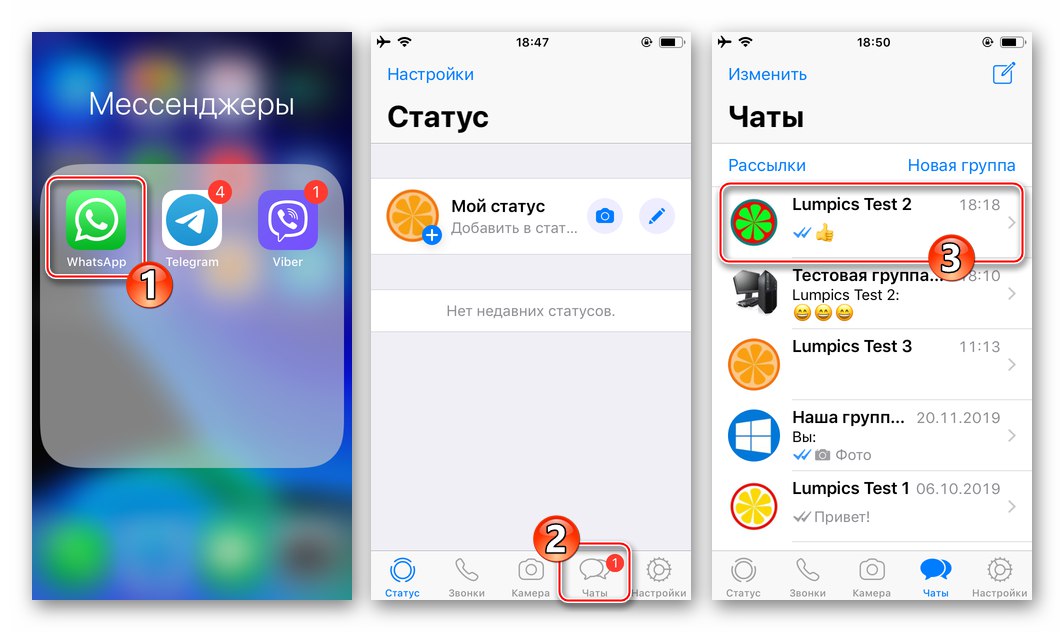
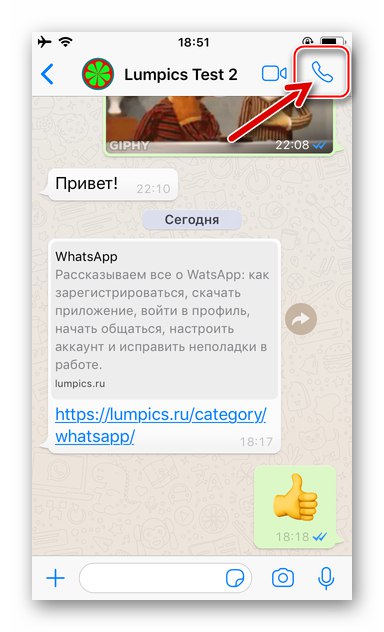
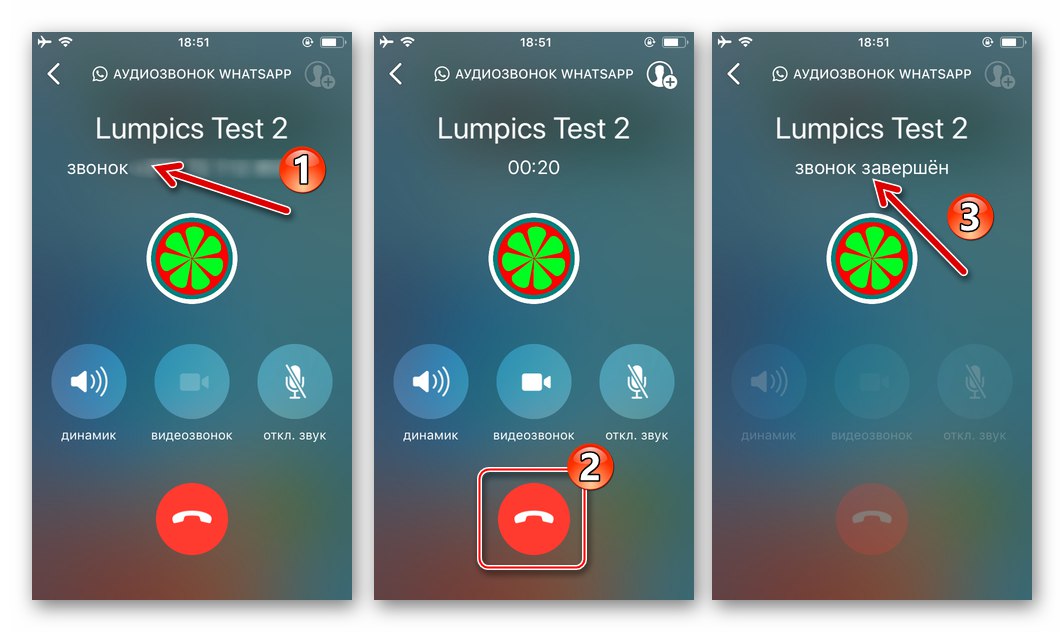
Metoda 2: Sekce „Hovory“
Pokud výměna zpráv v chatu s osobou, kterou je třeba zavolat přes VatsAp, neprobíhá a není plánována, implementujte svůj plán pomocí speciální sekce v aplikaci Messenger - „Hovory“.
- Spusťte WhatsApp na iPhone a klepněte na ikonu „Hovory“ ve spodním panelu na obrazovce programu.
- Klepněte na tlačítko ve tvaru sluchátka umístěné v pravém horním rohu obrazovky. Klepněte na jméno volaného uživatele v adresáři, který téměř okamžitě zahájí odchozí hovor. Počkejte na odpověď a vyjednávejte.
- Ve skutečnosti sekce „Hovory“ v WhatsApp pro iOS je to protokol hlasových a video hovorů a následně bude aktualizován o informace o dokončených a zmeškaných hovorech. Odtud je možné zavolat tomu nebo onomu účastníkovi klepnutím na záznam označující skutečnost jakéhokoli hovoru.
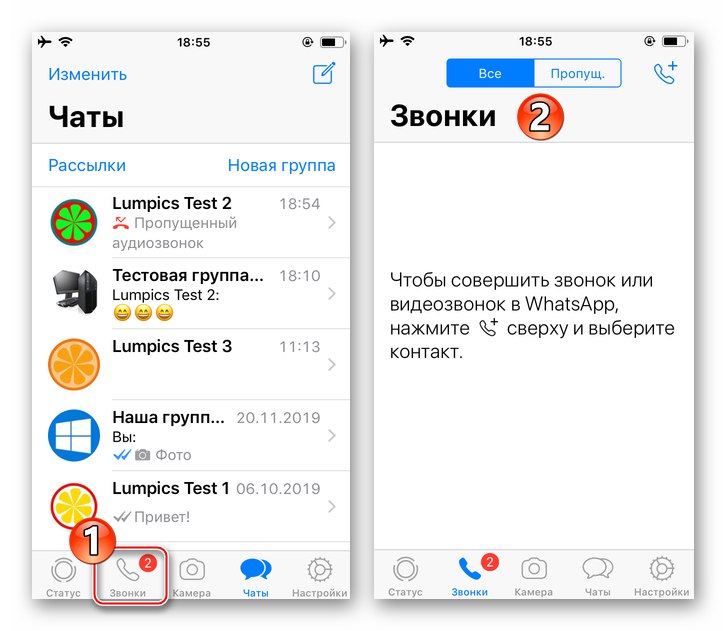
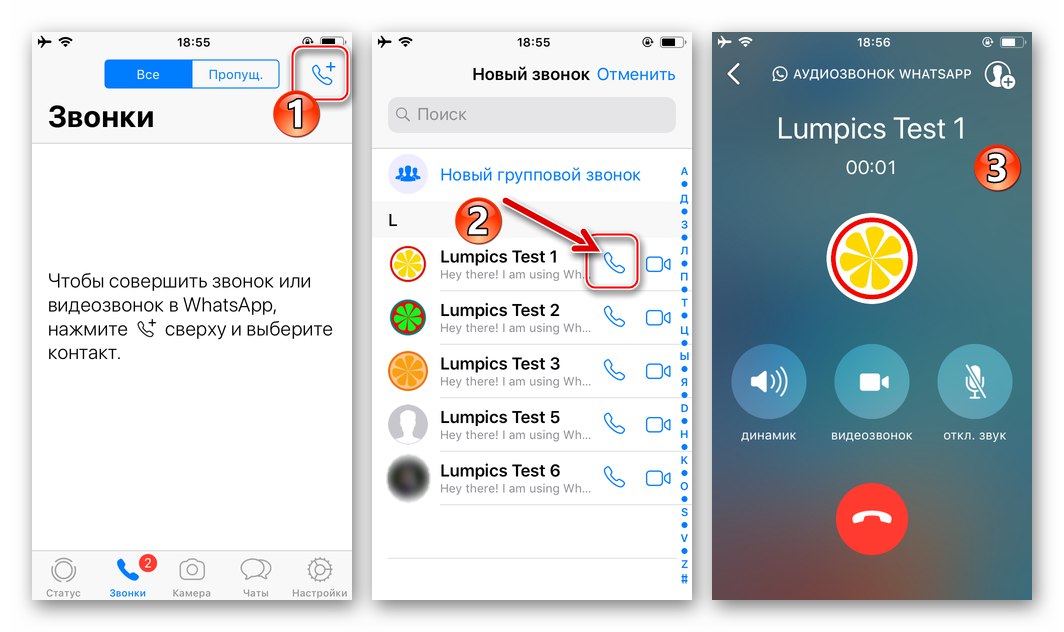
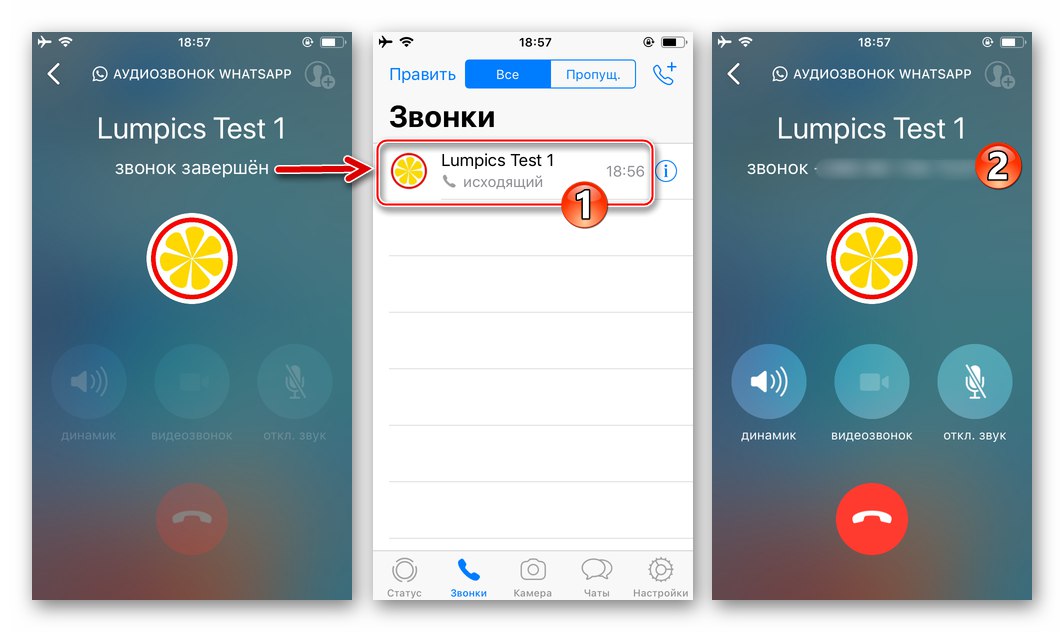
Metoda 3: Skupiny
Ve skupinách messengeru WhatsApp často vzniká potřeba komunikovat hlasem - existuje taková příležitost a na iPhonu funguje následovně.
Přečtěte si také: Vytvořte a odstraňte skupinu WhatsApp pro iOS
- Otevřete posla a přejděte do skupinového chatu.
- Dále z hlediska zvažovaného problému budete mít dvě možnosti:
- Dlouhým stisknutím v oblasti jakékoli zprávy přijaté od předplatitele otevřete nabídku a dotkněte se jí "Více"... Poté klepněte na „USER_NAME message“ - tím se dostanete k dialogu, ze kterého můžete uskutečnit hlasový hovor podle pokynů výše v článku „Metoda 1“.
- Klepněte na tlačítko "Telefonní sluchátko +" napravo od názvu skupiny v horní části obrazovky. Zaškrtněte políčko vedle jména kontaktu a potom klepněte na "Hlasový hovor".
![WhatsApp pro iPhone audio volání uživateli, který napsal zprávu ve skupinovém chatu]()
![WhatsApp pro iPhone hlasově zavolá jednomu z účastníků skupinového chatu v aplikaci Messenger]()
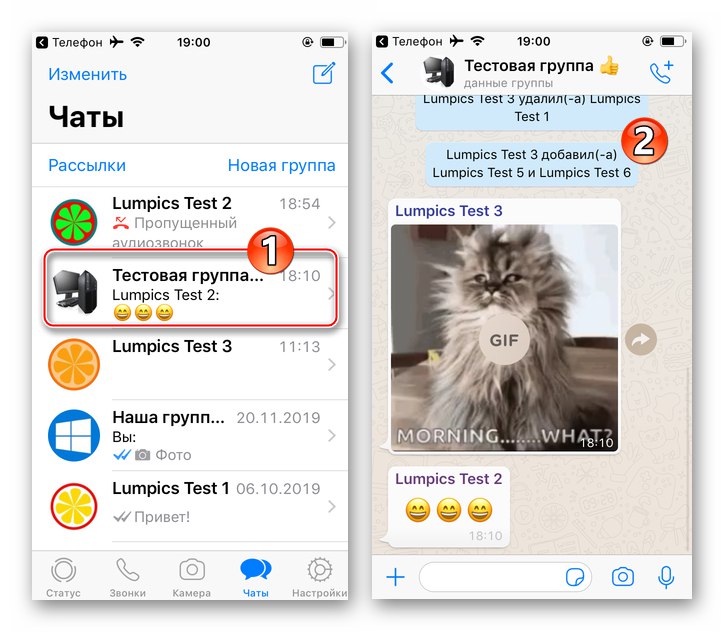
Metoda 4: Kontakty iOS
Úzký vztah mezi integrovaným nástrojem iOS „Kontakty“ a díky adresáři WhatsApp (ve skutečnosti jsou tyto dva moduly jeden celek) je zbytečné speciálně otevírat messenger a uskutečňovat pomocí něj hlasový hovor.
- Otevřít „Kontakty“ na iPhone a najděte záznam s údaji o osobě, které chcete zavolat, přes WhatsApp. Klepnutím na jméno otevřete kontaktní kartu.
- Klepněte na tlačítko "Volání"umístěné pod uživatelským jménem. V seznamu dostupných metod volání, který se otevře, klikněte na „WhatsApp“a potom klepněte na oblast „Mobilní SUBSCRIBER_NUMBER“.
- V důsledku provedení výše uvedených manipulací se posel automaticky spustí a bude zahájeno volání vybranému účastníkovi.
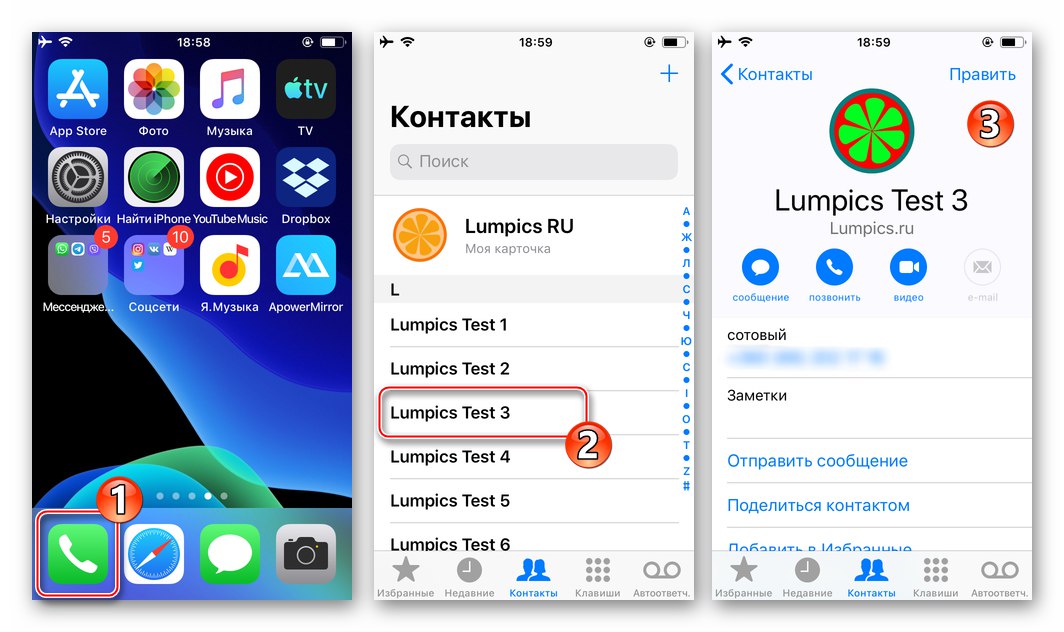
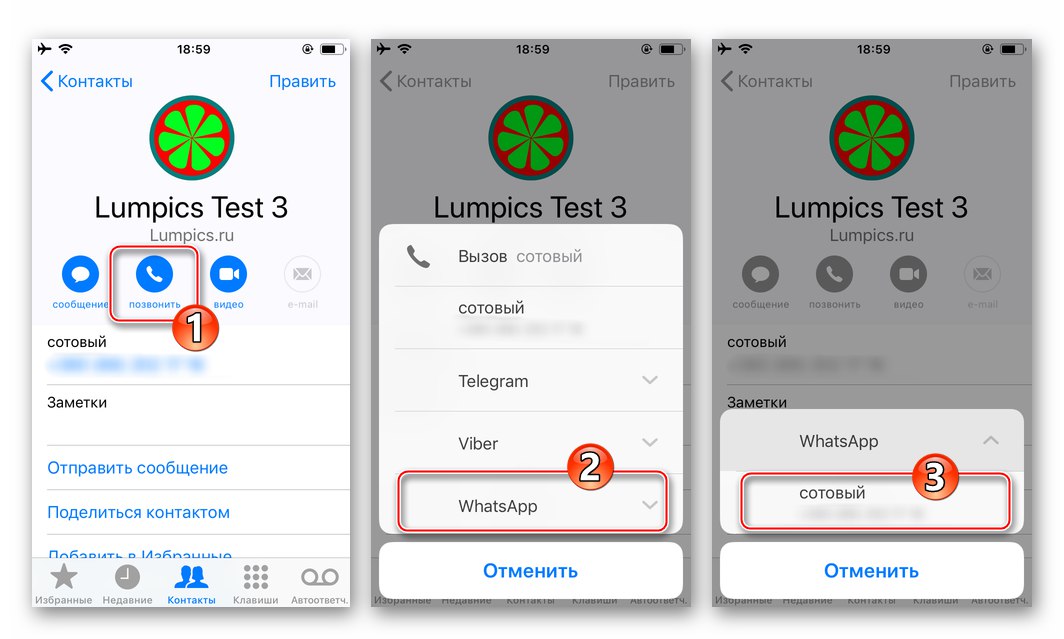
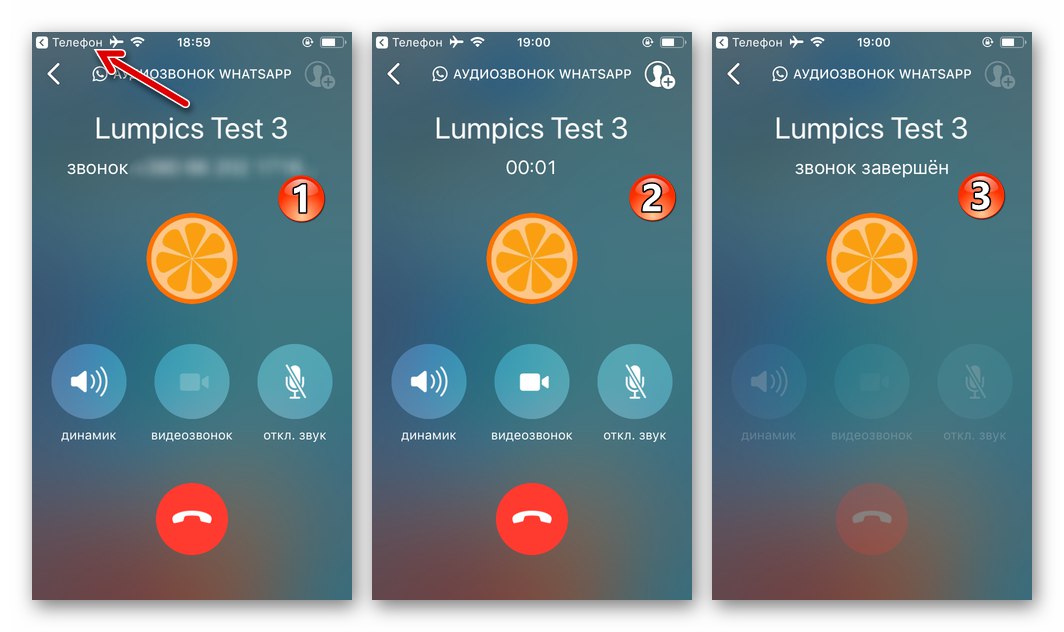
Metoda 5: Konferenční hovor
Uživatelé WhatsApp mohou uskutečňovat hlasová volání nejen individuální, ale také hovořit ve skupině (až) čtyř lidí. Chcete-li uspořádat skupinový hovor, můžete použít jednu ze tří cest.
- Sekce „VOLÁNÍ“:
- Otevřete WhatsApp, klepněte na „Hovory“ v nabídce sekcí programu v dolní části obrazovky klikněte na „Nový hovor“... Nyní místo výběru předplatitele stiskněte „Nový skupinový hovor“.
- Označte kontakty přidané do skupiny vyjednavačů klepnutím na zaškrtávací políčka napravo od jejich jmen v adresáři posla.
- Po dokončení výběru kontaktů ke konferencím klepněte na ikonu „Sluchátko“, který se zobrazuje napravo od řady avatarů, která se zobrazuje nad seznamem položek adresáře. Poté počkejte na odpověď odběratelů, po které je možné prostřednictvím posla hlasovou komunikaci skupiny osob.
![Sekce WhatsApp pro iPhone Hovory v aplikaci Messenger - nový skupinový hovor]()
![WhatsApp pro iPhone výběr účastníků skupinového zvukového hovoru přes Messenger]()
![WhatsApp pro iPhone zahajuje skupinové zvukové volání]()
- Ve skupinovém chatu.
- Přejděte do skupiny, ve které chcete uskutečnit konferenční hovor mezi jednotlivými členy. Klikněte na tlačítko napravo od názvu chatu "Volání".
- Postupně zaškrtněte políčka vedle jmen budoucích účastníků skupinového hovoru a zahájíte jej kliknutím na sluchátko.
![WhatsApp pro iPhone přepněte na skupinový chat, zavolejte funkci volání]()
![WhatsApp pro iPhone organizující konferenční hovory mezi účastníky skupinového chatu]()
- Při rozhovoru s jiným uživatelem:
- Při komunikaci s jedním z účastníků WhatsApp bez přerušení hlasového hovoru klikněte na ikonu v pravém horním rohu obrazovky Přidat účastníka... Klepněte na jméno kontaktu, kterého pozvete ke konverzaci v adresáři, a potvrďte požadavek přijatý od posla.
- Stejným způsobem můžete vy nebo vaši partneři pozvat do konverzace jiného účastníka.
![WhatsApp pro iPhone přidávání účastníka do zvukového hovoru během konverzace]()
![WhatsApp pro iPhone spojující uživatele s konferenčním hovorem]()
Závěr
Hlasové hovory přes WhatsApp jsou skvělou příležitostí, jak ušetřit peníze vynaložené na platby za služby mobilních operátorů, ale i bez tohoto faktoru jsou považovány za pohodlný způsob, jak zůstat v kontaktu s blízkými, a ne s lidmi. Různé a zároveň velmi jednoduché metody volání funkce uvažované v článku umožňují každému efektivně ji využívat, a to i začínajícím uživatelům messengeru.